Код ошибки 0xc004f074 при активации Windows 10 – способы устранения сбоя
Чаще всего код ошибки 0xc004f074 с текстом «failed или activation error» появляется после обновления или при активации Windows 10 каким-либо сторонним способом, например, kms активатором.
Но могут быть и другие причины появления. Предлагаю разобрать каждую из них более подробно.
Причины появления
Пожалуй, самыми распространенными факторами возникновения сбоя являются:
- Системные ошибки или неполадки файловой системы.
- Слетевшая дата.
- Включенный брандмауэр (файрвол).
- Неверный регистрационный ключ.
- Нерабочий KMS активатор.
После того, как мы разобрались в возможных причинах, перейдем к их устранению.
Исправляем ошибки
На самом деле эта тема отдельной статьи, поскольку подобного рода сбои могут возникать по разным факторам, например, из-за повреждений жесткого диска. А так как на нем в большинстве случаев и находится операционная система, то это вызывает перебои в работе.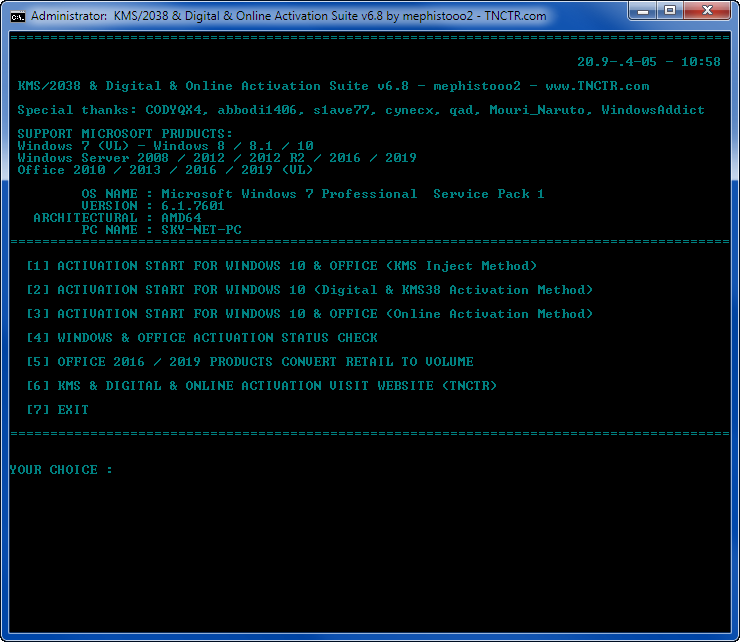 Поэтому рекомендую проверить этот момент отдельно.
Поэтому рекомендую проверить этот момент отдельно.
Если окажется, что с жестким диском все в порядке, то запускаем командную строку, вводим команду sfc /scannow и отправляем на выполнение, нажав «Enter». Дожидаемся завершения процедуры проверки, перезагружаем компьютер и смотрим на результат.
Выставляем актуальную дату
Возможно сбой появился в результате неверно выставленной даты. Если в настройках Windows 10 указан неверный год или даже месяц, то скорее всего это и вызвало проблемы в момент соединения с сервером проверки лицензий Microsoft.
Проверим этот момент:
- Щелкаем мышкой по дате и открываем раздел параметров даты и времени.
- Выбираем часовой пояс, отключаем функцию автоматической установки времени и нажимаем кнопку «Изменить».
- Выставляем сегодняшнюю дату и жмем «Изменить».
- Закрываем данное окно и перезагружаем ПК.
После перезагрузки, все должно работать.
Если параметры времени слетают каждый раз при перезапуске компьютера, то это говорит о сбоях на стороне материнской платы.
Чаще всего это решается заменой батарейки питания BIOS.
Выключаем брандмауэр
Если Windows 10 по-прежнему не удается активировать, то возможно проблема находится на стороне неверно настроенного брандмауэра или как его еще называют «фаервола». Именно он отвечает за безопасность вашего интернет соединения. И при попытках доступа к сомнительным ресурсам (как он считает), происходит полная блокировка, что скорее всего и случилось в нашем случае.
В качестве решения предлагаю полностью отключить брандмауэр или антивирус на время прохождения процедуры активации Widows 10.
Как это сделать:
- Открываем поиск, нажав по соответствующему значку в нижней части экрана и пишем «брандмауэр».
- Открываем нужный раздел и щелкаем по пункту включения и выключения защитника.
- Выставляем имеющиеся значения в состояние «выключить» и жмем «ОК».
Теперь переходим к следующему разделу, в котором разберем несколько вариантов повторной активации.
Регистрация продукта – метод 1
Если вы испробовали все вышеперечисленные способы, но ничего не помогло, то вероятнее всего причиной сбоя Windows 10 стал обычный слет лицензионного ключа. Все что нужно, это заново зарегистрировать продукт.
Но перед этим, предлагаю проверить, так ли это.
Для этого:
- Вызываем специальное меню командой «WIN+X» и открываем раздел «Параметры».
- Щелкаем по пункту «Система».
- Перемещаемся во вкладку «О системе».
- Смотрим на строку «Код продукта». Здесь должен быть указан лицензионный ключ. Если он есть, то пропускаем данный раздел и двигаемся далее. Если же нет, продолжаем выполнять все действия по пунктам.
- Опускаемся чуть ниже и нажимаем по пункту изменения ключа. Или можно использовать команду «slui 3» в окне выполнить, которое вызывается нажатием «Win+R».
- Жмем «Изменить ключ».
- Вводим актуальный код продукта (он должен быть указан на коробке с операционной системой), жмем «Далее» и выполняем активацию.

- Перезагружаем компьютер.
Проверяем результат.
Регистрация продукта – метод 2
Бывает, что Windows 10 не удается активировать обычным способом. Тогда на помощь приходит альтернативный вариант с использованием командной строки. Для начала запустите ее с правами администратора, а затем следуйте инструкции.
Подробная инструкция:
- В консоль пишем команду slmgr.vbs –ipk номер_продукта и жмем «Enter».
- Затем сразу же вводим «slmgr.vbs –ato» и нажимаем «Enter».
- Дожидаемся завершения выполнения обеих команд и перезагружаем компьютер.
Теперь система должна быть зарегистрирована.
Регистрация продукта – метод 3
Этот пункт будет вам полезен в том случае, если у вас выскакивает уведомление о том, что активация ошибочна. Это говорит о том, что вместо лицензионного кода вы использовали специальный активатор, наподобие kmsauto net, aact или любой аналогичный.
Для решения данной проблемы предлагаю выполнить перерегистрацию Windows 10.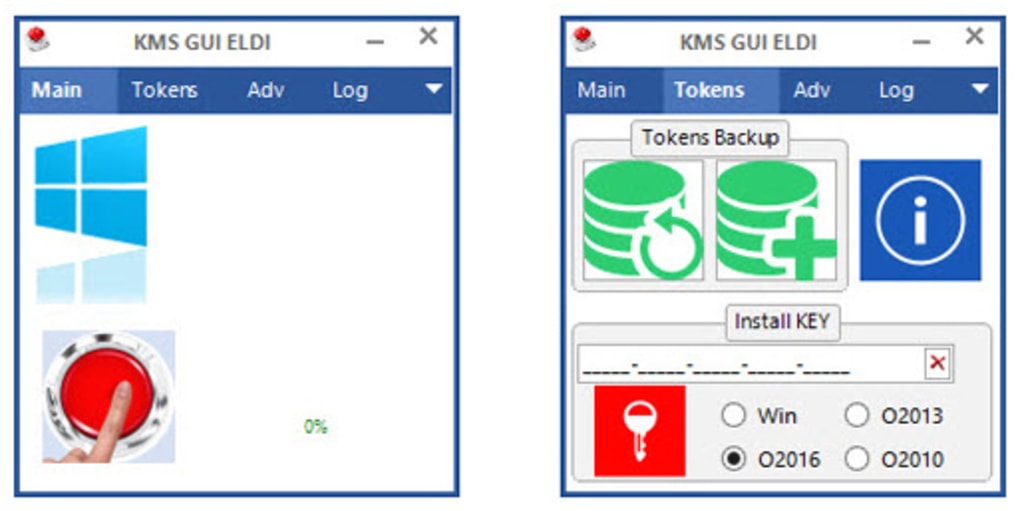
Для этого:
- Скачиваем любую KMS сборку в которой есть приложение «KMS Cleaner», например, от автора «Ratiborus».
- Запускаем «KMS Cleaner» для очистки от прежнего ключа.
- Выполняем повторную регистрацию, но уже через другой KMS, например, aact.
- Перезагружаем ПК.
Проблема должна быть устранена.
Еще несколько вариантов решения
Бывает, что проблема находится не на стороне установленной сборки или софта, и в таких случаях все из вышеперечисленного не приносит результата.
Поэтому, дополнительно рекомендую проверить следующее:
- Убедитесь в стабильности и качестве интернет подключения. Даже малейшие сетевые неполадки могут повлиять на работоспособность Windows 10 и установленных приложений.
- Проверьте компьютер на вирусы. Вредоносное ПО способно блокировать доступ к различным ресурсам (обычно при этом заражается файл hosts).
- Если после ввода лицензионного кода вы видите сообщение «активация не удалась 0xc004f074», то стоит подождать некоторое время и повторить попытку.
 Возможно, мы имеем дело с кратковременным перерывом в доступе к серверу лицензий Майкрософта.
Возможно, мы имеем дело с кратковременным перерывом в доступе к серверу лицензий Майкрософта.
И самое последнее, что можно сделать, это обратиться за помощью к специалистам службы поддержки Microsoft. Они обязательно помогут вам в решении проблемы.
Видео по теме
Как проверить лицензионный ключ в Windows 10
Если вы решили купить компьютер или ноутбук с предустановленной Windows 10, то делать это нужно у известного, хорошо зарекомендовавшего себя дилера или в магазине компьютерной техники, принадлежащей к крупной сети, ведь только в этом случае вы можете быть уверены, что установленная на приобретаемом устройстве система является подлинной. Хотите установить и активировать Windows сами? Пожалуйста, скачать дистрибутив с операционной системой можно бесплатно с официального сайта Microsoft, там же вы можете приобрести и лицензионный ключ для её активации.
Как проверить лицензионный ключ в Windows 10
Когда же вы покупаете компьютер с предустановленной ОС в небольшом магазине или тем более с рук, может понадобиться проверка ключа активации на подлинность, хотя ничто не мешает вам пользоваться и пиратской копией системы. Мы не станем останавливаться на преимуществах использования лицензионной OS и вообще на типах лицензий, а сразу перейдём к способам проверки ключа активации Windows 10. Нужен ли для проверки на подлинность сам ключ продукта? Необязательно, но желательно и ниже мы покажем для чего. Начнём с самого очевидного метода.
Отчёт скрипта slmgr.vbs в командной строке
Запустив PowerShell или командную строку от имени администратора, выполните в ней команду slmgr -ato и посмотрите на результат. Если в окошке отработавшего скрипта вы увидите сообщение об ошибке, значит, ваша Windows активирована нелегальным способом — KMS-активатором или как-то иначе. В данном примере система выдала ошибку с кодом 0xC004F074 и описанием «Служба лицензирования программного обеспечения сообщила, что данный компьютер не удалось активировать», но код и описание могут быть и другими.
Если ключ подлинный, команда вернёт сообщение «Активация выполнена успешно».
Исключение составляют ознакомительные версии Windows, имеющие ограниченный срок использования.
В этом случае в первой строке, в названии системы будет присутствовать элемент «Eval» от слова Evaluation, то есть оценочный.
Кстати, о сроках мы упомянули не зря. Лицензионная Windows 10 обычно активируется раз и навсегда, но не такова Windows пиратская, срок активации которой может закончиться через полгода. Здесь мы также будем использовать команду slmgr, но на этот раз с ключом -dli. Если Windows активирована нелицензионным ключом, при выполнении команды slmgr -dli или slmgr /dli вы получите вот такое окошко.
Обратите внимание, что в данном примере Windows сообщает, что срок лицензии истекает через энное количество минут (дней). Если бы Windows была активирована лицензионным ключом, то ни о каких сроках окончания периода лицензирования в выводимом скриптом окошке не упоминалось бы.
Статус активации в приложении Параметры
В Windows 10 можно обойтись и без использования команды slmgr /dli.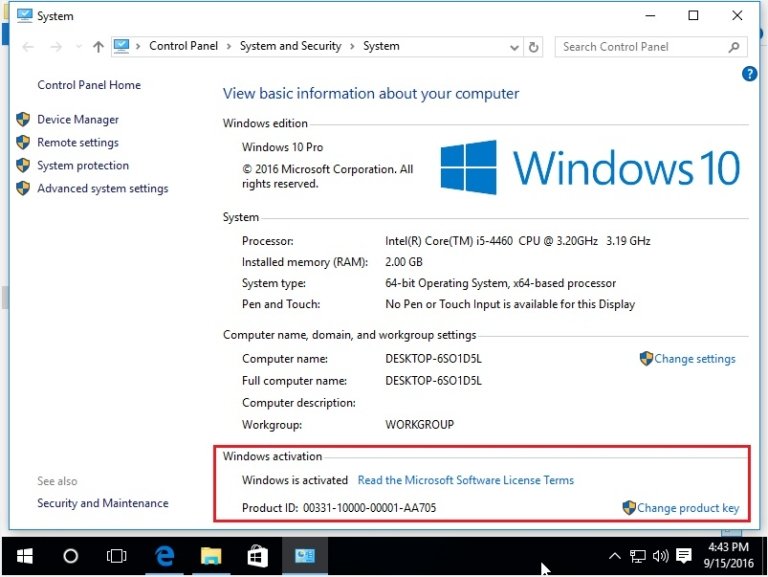 Откройте приложение Параметры и перейдите в раздел Обновление и безопасность → Активация. Если система была активирована лицензионным ключом, напротив «Активация» будет стоять сообщение «Система Windows активирована с помощью цифровой лицензии». В противном случае будет указан срок истечения лицензии либо уведомление «Система Windows активирована с помощью службы активации вашей организации».
Откройте приложение Параметры и перейдите в раздел Обновление и безопасность → Активация. Если система была активирована лицензионным ключом, напротив «Активация» будет стоять сообщение «Система Windows активирована с помощью цифровой лицензии». В противном случае будет указан срок истечения лицензии либо уведомление «Система Windows активирована с помощью службы активации вашей организации».
Ключа продукта не должно быть в интернете
Настоящий уникальный ключ Windows 10 принадлежит только владельцу, который ни при каких обстоятельствах не выложит его в интернет. Если ключ «утечёт» в сеть, и кто-то им воспользуется, такой ключ будет автоматически заблокирован Microsoft. Вставьте в поисковую строку Google первые или последние 5-10 символов ключа, заключив их в кавычки и выполните поиск. Ключ нашёлся? Значит он не лицензионный, а временный, сгенерированный активатором.
Да, как вытащить ключ из Windows? Удобнее всего для этих целей использовать сторонние утилиты, например, ProduKey от известного разработчика NirSoft или ShowKeyPlus, если нужно получить вшитый OEM-ключ.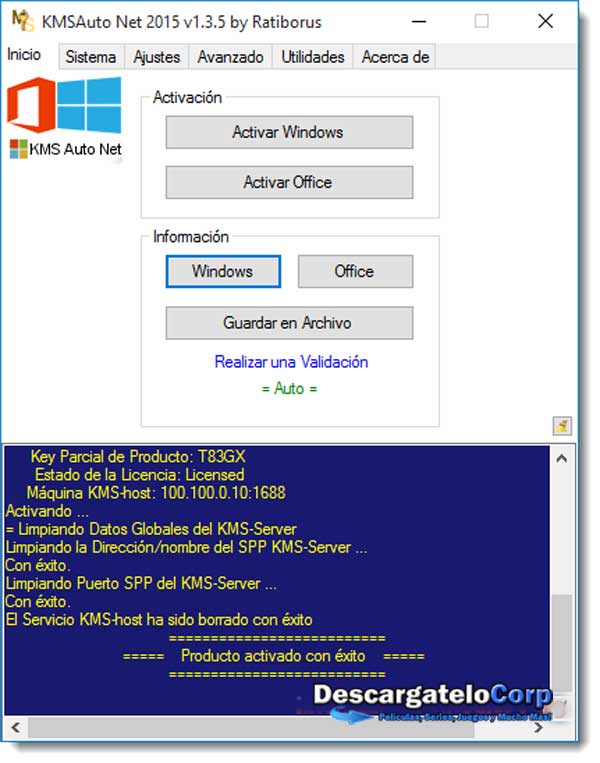
Косвенные признаки нелегальной активации
О том, что Windows могла быть активирована нелегально, косвенно могут указывать следы наличия активаторов на системном диске. В их список входят исполняемые файлы KMSAuto, KMSpico, AAct, MSAct++, W10 Digital Activation и им подобные. KMSAuto, например, обычно копирует свои файлы в расположение C:\ProgramData, а файлы AAct могут находиться в папке Windows. Но есть и активаторы, которые не копируют свои файлы на диск. Например, KMSoffline ограничивается созданием лишь одноименного лога в папке:
%userprofile%\AppData\Local\Microsoft\CLR_версия\UsageLogs.
Не будет лишним поискать записи активаторов в реестре. Так, на приложенном ниже скриншоте вы можете видеть следы запуска активатора KMSoffline, входящего в состав набора инструментов активации Ratiborus.KMS.Tools.
Специальные наклейки и сопроводительные документы
Приобретая компьютер с предустановленной Windows 10 или коробочную версию, обращайте внимание на так называемые наклейки подлинности.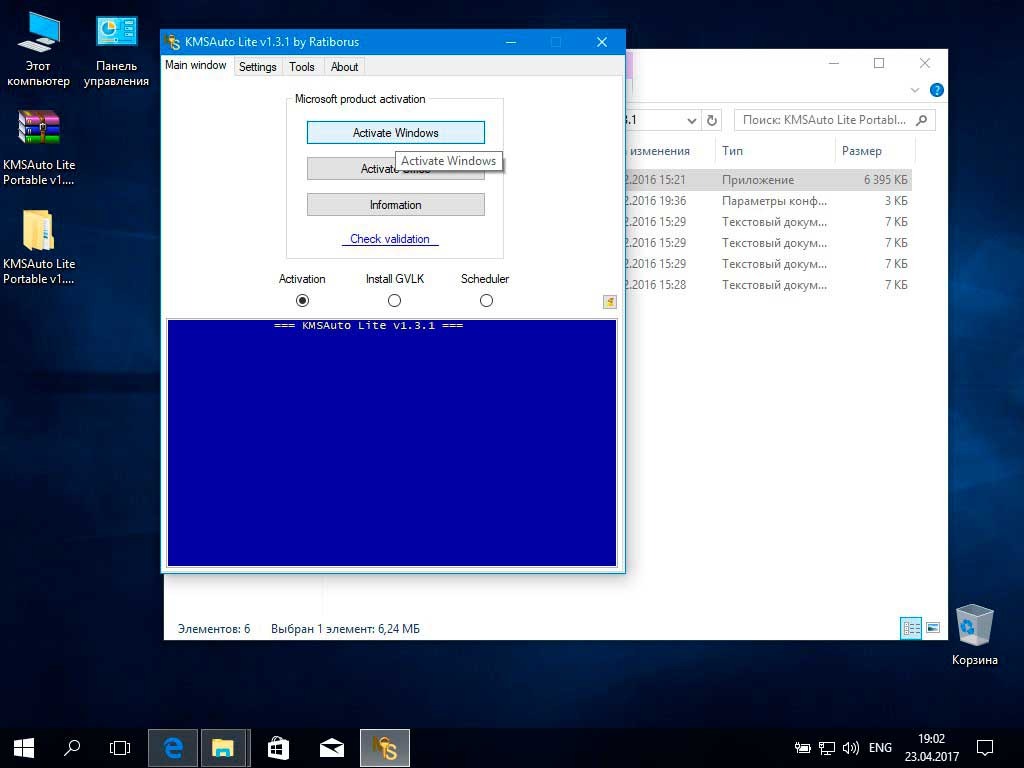 Они могут находиться на нижней стороне корпуса ноутбука, в аккумуляторном отсеке, на установочной флешке, коробке, на упаковке DVD и так далее. Подробно здесь останавливаться не будем, так как информация на эту тему имеется на сайте Microsoft, в частности, здесь и здесь. Естественно, и к устройству, и к дистрибутиву должна прилагаться сопроводительная документация, а также товарный чек.
Они могут находиться на нижней стороне корпуса ноутбука, в аккумуляторном отсеке, на установочной флешке, коробке, на упаковке DVD и так далее. Подробно здесь останавливаться не будем, так как информация на эту тему имеется на сайте Microsoft, в частности, здесь и здесь. Естественно, и к устройству, и к дистрибутиву должна прилагаться сопроводительная документация, а также товарный чек.
Вместо итога
Мы вкратце рассмотрели способы, с помощью которых можно определить подлинность ключа Windows. Иное дело, насколько это вам действительно нужно. Есть ли смысл платить за то, что можно получить даром? Решать вам. При использовании пиратки, вы лишите себя лишь себя возможности пользоваться услугами технической поддержки Microsoft. Лицензионная Windows нужна прежде всего владельцам корпоративных компьютеров, субъектам предпринимательской деятельности, использование которыми пиратских копий Windows может повлечь за собой административное взыскание со стороны регулирующих органов.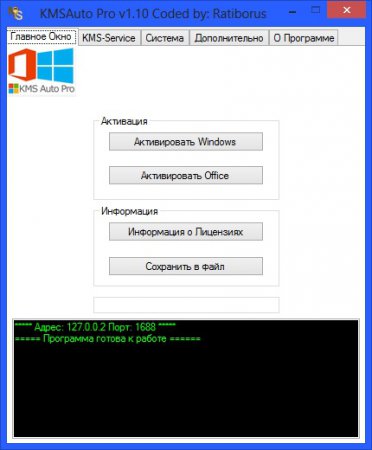
Метки к статье: Windows 10 Ключи активации
Защитник windows удаляет kms
Антивирусы (особенно встроенный Windows Defender) часто видят активаторы как угрозу системе. Оно и понятно — Microsoft борется с пиратством. Давайте посмотрим, как добавить активатор KMS Auto в исключения встроенного антивируса.
Автоматически
Для автоматического добавления активатора в исключения встроенного антивируса используем готовые сценарии PowerShell.
Активатор обязательно должен быть распакован в папку C:/KMS. См. статью активация Windows 10, чтобы сделать все правильно
Вручную
Итак, если во время активации Windows 10 была обнаружена «потенциальная угроза»:
Теперь антивирус будет блокировать работу программы, а мы будем с этим бороться :). В Windows 8.1 дальнейшие действия будут абсолютно такими же.
Наши действия:
- Щелкаем по появившемуся сообщению. Если сообщение исчезло, наберите в строке поиска «Защитник Windows».

- Появится окно антивируса. Нажимаем «Показать подробности»:
- В появившемся окне напротив записей вида «Keygen» и «AutoKMS» выбираем «Разрешить» и нажимаем «Применить действия». То, что антивирус пометил активатор как «Hack Tool:WIN32/Keygen» и «Hack Tool:WIN32/AutoKMS» говорит о том, что это не вирус, а средство для взлома Windows.
- Теперь добавим папку с активатором в исключения антивируса, чтобы в будущем антивирус его игнорировал. Нажимаем «Параметры»
- Откроется окно настроек. Нажимаем «Добавить исключение»
- Выбираем «Исключить папку» и выбираем папку с активатором.
На этом всё. Такими несложными действиями мы обезопасим себя от слета ключа Windows 10 в будущем. Теперь антивирус будет его игнорировать.
Также оставим скрипт для отмены проделанных изменений, вдруг кому пригодится
0. удали хвосты от KMS-активатора. для этого открывай командную строку от администратора и там вводи:
удали хвосты от KMS-активатора. для этого открывай командную строку от администратора и там вводи:
slmgr.vbs /cpky
slmgr.vbs /ckms
1. иди в Параметры – Обновление и безопасность – Активация, жми «Изменить ключ», вводи BV9QP-TXN4X-4GJ6Q-J42Y4-W8F9M, пробуй активироваться. активация не пройдёт, но так и должно быть. идём дальше.
2. снова жми «Изменить ключ», вводи один из ключей с картинки ниже. пробуй активироваться. если выдаст «ключ не подходит», пробуй другой. если скажет «винда активирована с помощью цифровой лицензии», ура. если просто активирована, то переходи к шагу 3.
Нашел рабочий KMS активатор для Win 10 (в моем случае была версия Pro)
В списке программ называется KMSAuto Net 1.3.5
Вирусов и «mail.ru-установщиков» нет. Можно как и в старых версиях переактивировать винду каждые 25 дней.
А также еще ссылка для отключения Защитника Windows.
Ссылки в комментариях.
Дубликаты не найдены
Хром и прочие будут ругаться на вирусное ПО и т.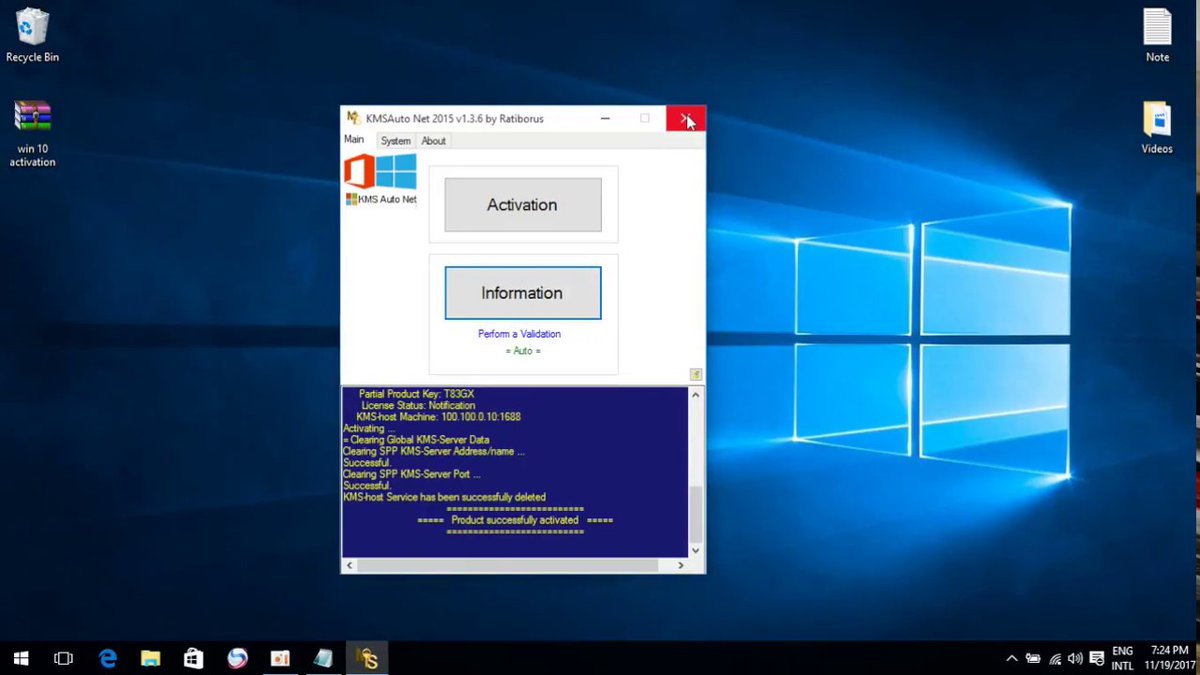 п. По ссылке чисто архив с KMS-активатором.
п. По ссылке чисто архив с KMS-активатором.
Если понадобиться могу перезалить на mega.co.nz (ламповый файлообменник)
Установка проста до безобразия. Открыть от админа. Нажать активировать. Дождаться вопроса о переактивации, дождаться окончания операции. Перезагрузить комп.
А это файл реестра отключения Защитника Windows (антивирус), скачать, распаковать, активировать, согласиться бла-бла-бла. Перезагрузить комп.
На всякий случай сделал ссылку-дубль на KMS активатор т.к. оригинальный сайт сделан ucoz не думаю, что он устойчив к наплыву с Пикабу, если таковой конечно будет т.к. обычно мои говно-посты не уходят далеко =D
Пост уже старый, но тем не менее – ссыль вирусная
В сам активатор использует вирусный код,который антивирусник воспринимает как вирус.Получается,что каждый на свой страх и рис,качает этот активатор с киндер сюрпризом.
Тут тогда вопрос что такое вирусный код.
Вирусный код это тупо клише.Как определять ориентацию человека по цвету волос или одежде.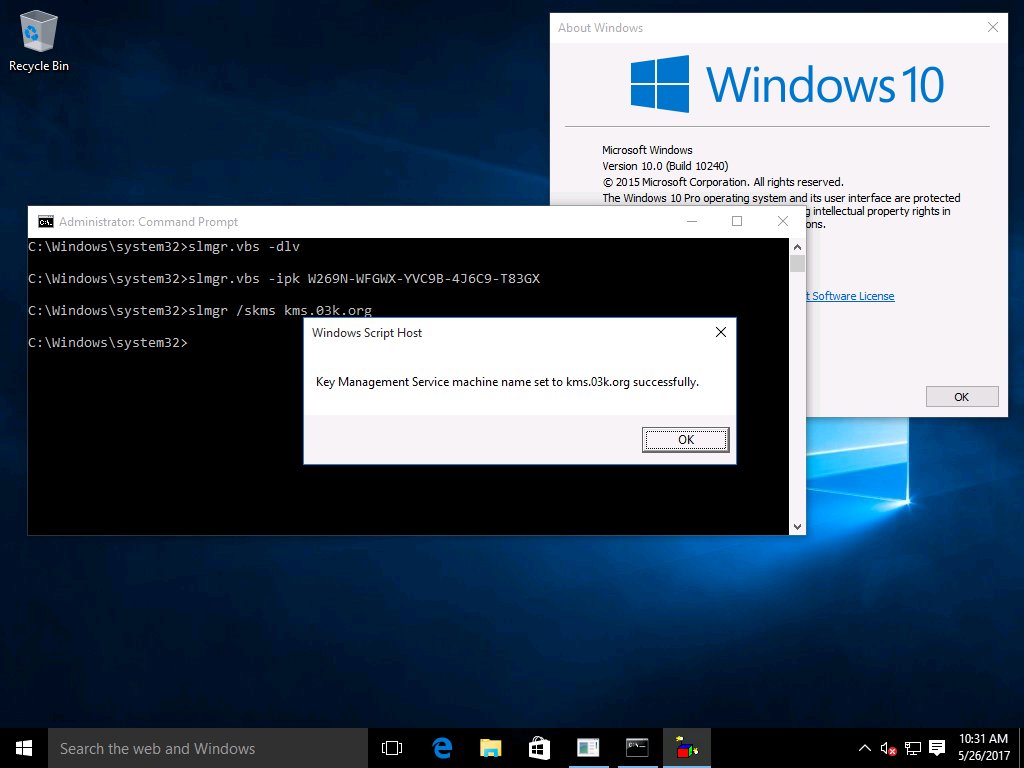 Тоже самое,код который просто обходит проверку лицензии и т.п. ерунды.Естественно этот код используют и для «не добрых дел» насылая всякие винлокеры,блокировщики и прочую нечисть.По сути, у меня сосед Антон – чмырь, я встречу Антона и первое что я подумаю,что он чмырь как мой сосед.Смысл такой.
Тоже самое,код который просто обходит проверку лицензии и т.п. ерунды.Естественно этот код используют и для «не добрых дел» насылая всякие винлокеры,блокировщики и прочую нечисть.По сути, у меня сосед Антон – чмырь, я встречу Антона и первое что я подумаю,что он чмырь как мой сосед.Смысл такой.
(прососал момент,потому извиняюс)
Так можно качать или нет?)
Завтра проверю) Сегодня не хочу рисковать – еще поработать надо, а завтра к ночи буду переустанавливать винду, как раз и этот KMS попробую. А то у меня 1.2.4 и он постоянно стал слетать =(
Человек 33 дня написал «завтра проверю» и исчез. Пойду проверю, что с этим человеком. Завтра напишу, всё ли с ним в порядке.
Хм. Я сделал проще. Я зашёл на ресурс самого автора KMS и скачал оттуда свежую версию. Все работает без нареканий, слетать перестало =) В яше запрос «Программы от Ratiborus» и сразу найдете что ищете =)
Качайте, все отлично)
Спасибо, попробую. И вопрос- вида у меня, естественно, пиратская, 8.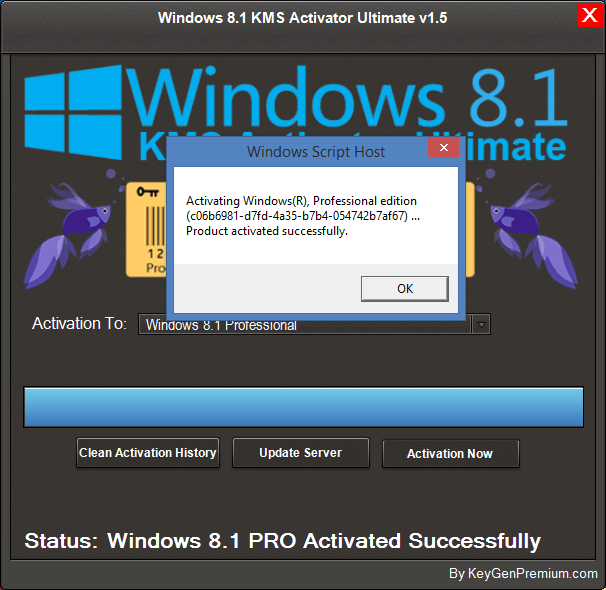 1. Дык вот, если с офф сайта мелкомягких обновиться, а потом активировать этим активатором, все будет работать?
1. Дык вот, если с офф сайта мелкомягких обновиться, а потом активировать этим активатором, все будет работать?
Да, должен. У жены так и сделал. Как раз тоже 8.1 стояла. У меня лицензия встала по совету из поста http://pikabu.ru/story/aktivatsiya_piratskoy_windows_10_3537.
У жены не сработало. Сначала сделал патч по убиранию ватермарка о неактивированной версии виндоус. Помогло на полдня.
Потом отключил Защитник Windows через реестр. Что занимательно, после перезагрузки вместе с отключением антивируса, пропал и ватермарк.
И вот KMS как раз тоже помог.
А вот кстати на всякий случай установочный ключ (не активация) для версии Pro VK7JG-NPHTM-C97JM-9MPGT-3V66T
Как активировать Windows 10
После установки Windows 10 не откладывайте надолго решение такого важного вопроса: «Как правильно активировать новую Windows 10?». Иначе пользователь получит хоть и рабочую систему, но ограниченную в нескольких параметрах. Постоянно перед глазами владельца компьютера будет висеть оповещение системы, что она активированная.
А еще пользователь не сможет на свое усмотрение менять параметры «Персонализации», но в остальном новая операционная система с индексом 10, как ни странно будет вполне работоспособна. В этой статье описаны все решения вопросов, связанные с возникающими сложностями, такие как проблема с последующей активацией установленной Wndows 10, а также подробно освещены методы, как активировать Windows 10 бесплатно.
Проблемы
На практике, наиболее часто пользователи сталкивались со следующими проблемами, из-за которых не удавалась в компьютерах с установленной Windows 10 активация системы:
1. Не удается активировать Windows 10 из-за несоответствия ранее функционирующей на ПК ОС
На эту причину указывает отображение ошибки «0xC004F061». Нередко в ПК ранее функционировала не соответствующая требованиям ранняя модификация ОС. Виндовс 10 в автоматическом режиме активируется после обновления только официальных версий Виндовс 7 или 8. А если не удалось успешно пройти процедуру пользователям лицензионных «Семерок» и «Восьмерок», то вероятно было выполнено форматирование разделов жесткого диска компьютера без предварительного процесса обновления до «Десятки», чтобы успеть привязать оборудование к новой системе.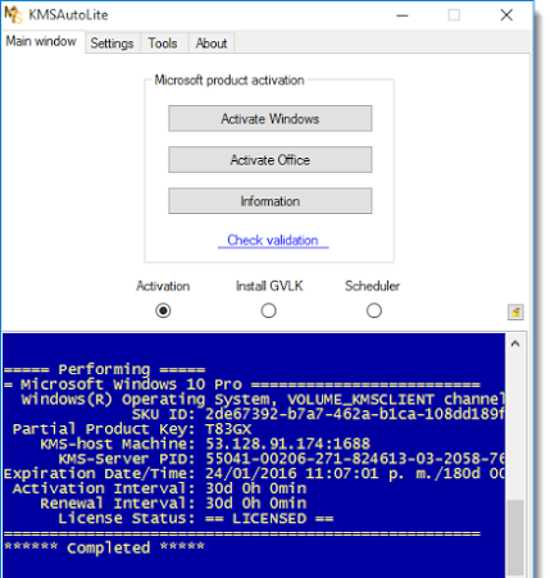 Таким владельцам ПК рекомендуется произвести, по возможности, откат к начальной модификации Windows.
Таким владельцам ПК рекомендуется произвести, по возможности, откат к начальной модификации Windows.
2 Неофициальная модификация
Если пользователь инсталлировал в свой компьютер нелицензионную копию Виндовс 10, то Майкрософт не будет подтверждать ввод ключа. При этом владельцу такой пиратской копии надо войти в командную строку, где напечатать на правах администратора системы:
slmgr /ipk W269N-WFGWX-YVC9B-4J6C9-T83GX
slmgr /skms kms.xspace.in
slmgr /ato
Далее выполнив указанные команды «Десятка» активируется, и пользователь может нормально эксплуатировать ОС. Но в случае когда такая активация слетает, то рекомендуется использовать активатор. В этом материале ниже будут даны описания руководств по применению действующих в настоящее время активаторов.
3. Изменение комплектующих ПК
После обновления до новой системы за конкретным оборудованием электронной вычислительной машины пользователя бронируется лицензия Виндовс. В случае замены некоторых комплектующих компьютера активация Windows 10 не произойдет.
В случае замены некоторых комплектующих компьютера активация Windows 10 не произойдет.
Способы активации:
1. С применением ключа
Это самый легкий метод. При наличии приобретенной Виндовс 10
либо при покупке, например, ПК с уже предустановленной «Десяткой»,
тогда пользователь имеет внешний носитель системы с ключом либо он прописан на корпусе компьютера.
Счастливому обладателю ключа необходимо для активации проделать лишь несколько следующих последовательных действий:
- Вызвать контекстное меню от «Этот Компьютер»;
- Далее в отобразившемся меню кликнуть на строчку «Свойства»;
- Затем щелкнуть «Активация Windows»;
- Внимательно напечатать все символы ключа;
- Готово!
2. С применением активатора
Многих пользователей обрадует, что к настоящему времени уже вышло огромное количество разных активаторов, с применением которых можно быстро осуществить выполнение поставленной задачи.
Владельцу компьютера надо только решить стоит ли ему их применять, т. к. значительное число таких специальных приложений имеют в своем составе вирусный контент и утилиты.
Но есть и многократно испытанные программы, в которых отсутствуют вредоносные приложения, однако часто они насыщены различным, так называемым «мусором», представляющим собой совершенно ненужные утилиты. Например, подобный активатор представлен на изображении ниже:
В связи с вышеуказанными проблемами, возникающими при использовании активаторов, рекомендуется применять только уже проанализированные на чистоту утилиты, представленные в этой инструкции.
Активатор – «Re-Loader Activator»
Отличается легкостью в использовании. Помимо основной задачи еще хорошо справляется с активацией «Офиса» от Майкрософт. Необходимо с целью обеспечения функционирования приложения установить «Net Framework 4.5».
Алгоритм действий состоит из следующих шагов:
- Отключить антивирусные утилиты;
- Открыть программу «Re-Loader»;
- Поставить галочку на активируемом объекте и кликнуть Active;
- Готово!
«KMSAuto Lite»
Эта утилита заслуженно пользуется большой распространенностью среди новых пользователей Виндовс 10.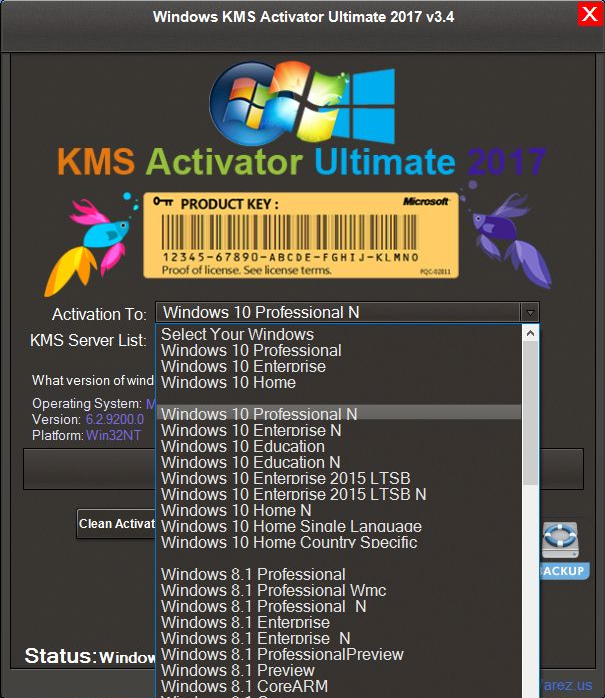 Аналогично, как и предыдущий, очень просто и успешно справляется с проблемой активирования ОС и Офиса.
Аналогично, как и предыдущий, очень просто и успешно справляется с проблемой активирования ОС и Офиса.
Необходимо выполнить следующие действия:
- Открыть приложение;
- Далее кликнуть на соответствующую кнопку, в зависимости от необходимости выполнить операцию с ОС либо с Офис.
Для пользователей, обновивших бесплатно систему до Виндовс 10
Если владелец компьютера произвел переход с Виндовс 7 или 8, то необходимо сделать следующие последовательные шаги:
- Щелкнуть «Пуск» и войти в раздел «Параметры»;
- Затем кликнуть «Обновление и безопасность»;
- Далее перейти во вкладку «Активация» и если компьютер подключен к всемирной паутине, то после этого процедура выполнится в автоматическом режиме.
Примечание: часто бывает, что серверы Майкрософт не справляются с нахлынувшим потоком, поэтому рекомендуется только одно – набраться терпения и спустя промежуток времени вновь выполнить все вышеуказанные шаги.
С применением Скайпа
Этот метод требует затрат значительного количества времени от пользователя, но превращает десятую ОС владельца компьютера в официальную навечно.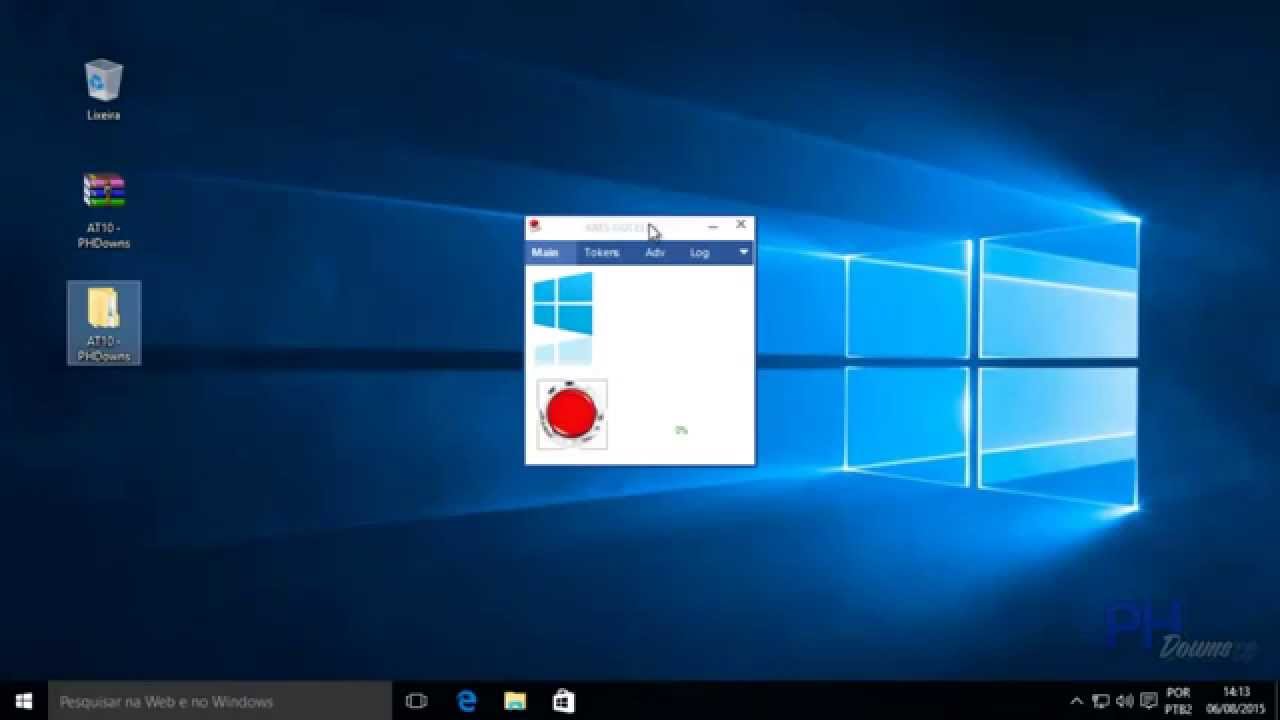
Требуется произвести следующие действия:
- Обзавестись вполне рабочим ключем. Анализ работоспособности требуется производить с использованием следующей утилиты: «MsAct v 1.06»;
- После открытия приложения для анализа прописать ключ в раздел: «Установить ключ». При успешном завершении операции утилита покажет оповещение, как на рисунке ниже:
- Далее надо позвонить на +3728002230 и, чтобы активировать русскоязычную версию, нажать «2»;
- Затем напечатать ключ;
- После этого пользователю надиктуют шифр, который необходимо очень точно запомнить, а лучше написать его в записной книжке;
- Внимательно набрать выданную комбинацию в приложении «MsAct v 1.06»;
- Кликнуть «Применить»;
- Далее кликнуть на кнопку с изображением дискеты и осуществить сохранение кода.
KMS для Windows
При установке нового сервера для роли KMS мы используем дистрибутив Windows Server 2012 R2, доступный нам по подписке TechNet Subscription, из образа. И так как система, устанавливаемая с этого дистрибутива по умолчанию сконфигурирована для использования ключа MAK, преобразуем её в KMS-клиента путём ввода соответствующего ключа из таблицы ещё на этапе установки.
И так как система, устанавливаемая с этого дистрибутива по умолчанию сконфигурирована для использования ключа MAK, преобразуем её в KMS-клиента путём ввода соответствующего ключа из таблицы ещё на этапе установки.
Выдержка из документа TechNet Library — Volume Activation — Appendix A: KMS Client Setup Keys — информация о ключах GVLK, которые нужны для преобразования клиентов MAK/Retail в KMS:
Windows Server 2012 R2 and Windows 8.1 Client Setup Keys
Operating system edition KMS Client Setup Key
Windows 8.1 Professional GCRJD-8NW9H-F2CDX-CCM8D-9D6T9
Windows 8.1 Professional N HMCNV-VVBFX-7HMBH-CTY9B-B4FXY
Windows 8.1 Enterprise MHF9N-XY6XB-WVXMC-BTDCT-MKKG7
Windows 8.1 Enterprise N TT4HM-HN7YT-62K67-RGRQJ-JFFXW
Windows Server 2012 R2 Server Standard D2N9P-3P6X9-2R39C-7RTCD-MDVJX
Windows Server 2012 R2 Datacenter W3GGN-FT8W3-Y4M27-J84CP-Q3VJ9
Windows Server 2012 R2 Essentials KNC87-3J2TX-XB4WP-VCPJV-M4FWM
Windows Server 2012 and Windows 8 Client Setup KeysOperating system edition KMS Client Setup Key
Windows 8 Professional NG4HW-Vh36C-733KW-K6F98-J8CK4
Windows 8 Professional N XCVCF-2NXM9-723PB-MHCB7-2RYQQ
Windows 8 Enterprise 32JNW-9KQ84-P47T8-D8GGY-CWCK7
Windows 8 Enterprise N JMNMF-RHW7P-DMY6X-RF3DR-X2BQT
Windows Server 2012 BN3D2-R7TKB-3YPBD-8DRP2-27GG4
Windows Server 2012 N 8N2M2-HWPGY-7PGT9-HGDD8-GVGGY
Windows Server 2012 Single Language 2WN2H-YGCQR-KFX6K-CD6TF-84YXQ
Windows Server 2012 Country Specific 4K36P-JN4VD-GDC6V-KDT89-DYFKP
Windows Server 2012 Server Standard XC9B7-NBPP2-83J2H-RHMBY-92BT4
Windows Server 2012 MultiPoint Standard HM7DN-YVMh4-46JC3-XYTG7-CYQJJ
Windows Server 2012 MultiPoint Premium XNH6W-2V9GX-RGJ4K-Y8X6F-QGJ2G
Windows Server 2012 Datacenter 48HP8-DN98B-MYWDG-T2DCC-8W83P
Так как мы желаем установить редакцию Windows Server 2012 R2 Server Standard, вводим соответствующий ключ…
Убеждаемся в том, что она сконфигурирована как KMS-клиент:
Slmgr.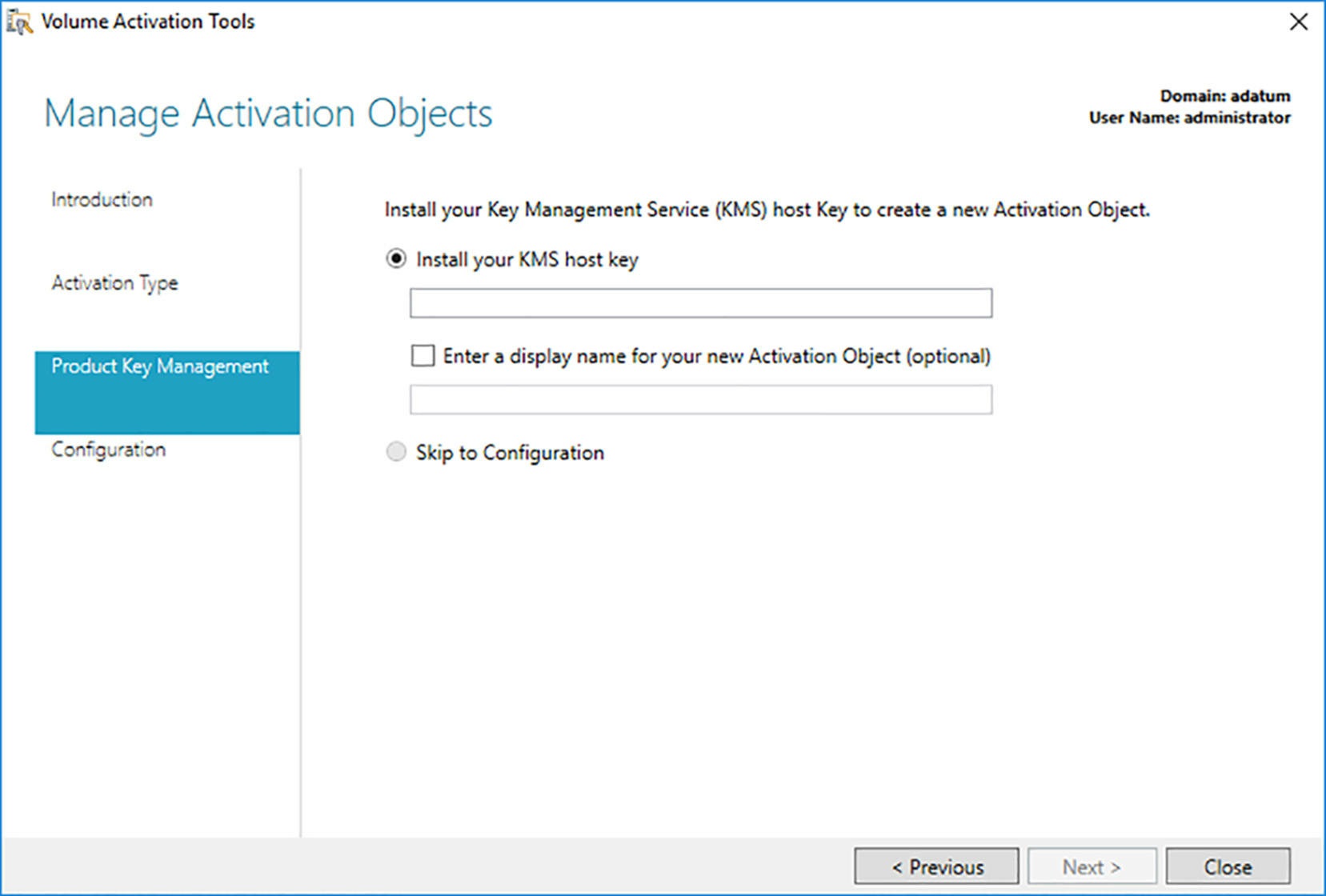 vbs /dlv — в строке Operating System должно быть указано VOLUME_KMSCLIENT
vbs /dlv — в строке Operating System должно быть указано VOLUME_KMSCLIENT
Предполагается, что у нас уже имеется KMS-ключ для Windows Server 2012 R2, полученный с веб-узла Microsoft Volume Licensing Service Center (VLSC), и мы можем приступить к последовательности действий по вводу и активации это KMS-ключа.
Slmgr.vbs /ipk XXXXX-XXXXX-XXXXX-XXXXX-XXXXX
Slmgr.vbs /ato
Slmgr.vbs /cdns
net stop sppsvc
net start sppsvc
Третья команда отключает регистрацию KMS сервера в DNS (в нашем случае она не используется). Последние две команды выполняют перезапуск службы Software Protection service
Проверяем состояние нашего KMS-сервера:
Slmgr.vbs /dli
После успешной активации наш сервер готов отвечать на клиентские вопросы.
Автор:Алексей Максимов ( blog.it-kb.ru )
| Версия операционной системы | Ключ KMS клиента |
|---|---|
Windows Server 2012 R2 and Windows 8. 1 1 | |
| Windows 8.1 Professional | GCRJD-8NW9H-F2CDX-CCM8D-9D6T9 |
| Windows 8.1 Professional N | HMCNV-VVBFX-7HMBH-CTY9B-B4FXY |
| Windows 8.1 Enterprise | MHF9N-XY6XB-WVXMC-BTDCT-MKKG7 |
| Windows 8.1 Enterprise N | TT4HM-HN7YT-62K67-RGRQJ-JFFXW |
| Windows Server 2012 R2 Standard | D2N9P-3P6X9-2R39C-7RTCD-MDVJX |
| Windows Server 2012 R2 Datacenter | W3GGN-FT8W3-Y4M27-J84CP-Q3VJ9 |
| Windows Server 2012 R2 Essentials | KNC87-3J2TX-XB4WP-VCPJV-M4FWM |
| Windows Server 2012 and Windows 8 | |
| Windows 8 Professional | NG4HW-Vh36C-733KW-K6F98-J8CK4 |
| Windows 8 Professional N | XCVCF-2NXM9-723PB-MHCB7-2RYQQ |
| Windows 8 Enterprise | 32JNW-9KQ84-P47T8-D8GGY-CWCK7 |
| Windows 8 Enterprise N | JMNMF-RHW7P-DMY6X-RF3DR-X2BQT |
| Windows Server 2012 Core | BN3D2-R7TKB-3YPBD-8DRP2-27GG4 |
| Windows Server 2012 Core N | 8N2M2-HWPGY-7PGT9-HGDD8-GVGGY |
| Windows Server 2012 Core Single Language | 2WN2H-YGCQR-KFX6K-CD6TF-84YXQ |
| Windows Server 2012 Core Country Specific | 4K36P-JN4VD-GDC6V-KDT89-DYFKP |
| Windows Server 2012 Server Standard | XC9B7-NBPP2-83J2H-RHMBY-92BT4 |
| Windows Server 2012 Standard Core | XC9B7-NBPP2-83J2H-RHMBY-92BT4 |
| Windows Server 2012 MultiPoint Standard | HM7DN-YVMh4-46JC3-XYTG7-CYQJJ |
| Windows Server 2012 MultiPoint Premium | XNH6W-2V9GX-RGJ4K-Y8X6F-QGJ2G |
| Windows Server 2012 Datacenter | 48HP8-DN98B-MYWDG-T2DCC-8W83P |
| Windows Server 2012 Datacenter Core | 48HP8-DN98B-MYWDG-T2DCC-8W83P |
| Windows 7 and Windows Server 2008 R2 | |
| Windows 7 Professional | FJ82H-XT6CR-J8D7P-XQJJ2-GPDD4 |
| Windows 7 Professional N | MRPKT-YTG23-K7D7T-X2JMM-QY7MG |
| Windows 7 Professional E | W82YF-2Q76Y-63HXB-FGJG9-GF7QX |
| Windows 7 Enterprise | 33PXH-7Y6KF-2VJC9-XBBR8-HVTHH |
| Windows 7 Enterprise N | YDRBP-3D83W-TY26F-D46B2-XCKRJ |
| Windows 7 Enterprise E | C29WB-22CC8-VJ326-GHFJW-H9Dh5 |
| Windows Server 2008 R2 Web | 6TPJF-RBVHG-WBW2R-86QPH-6RTM4 |
| Windows Server 2008 R2 HPC edition | TT8MH-CG224-D3D7Q-498W2-9QCTX |
| Windows Server 2008 R2 Standard | YC6KT-GKW9T-YTKYR-T4X34-R7VHC |
| Windows Server 2008 R2 Enterprise | 489J6-VHDMP-X63PK-3K798-CPX3Y |
| Windows Server 2008 R2 Datacenter | 74YFP-3QFB3-KQT8W-PMXWJ-7M648 |
| Windows Server 2008 R2 for Itanium-based Systems | GT63C-RJFQ3-4GMB6-BRFB9-CB83V |
| Windows Vista and Windows Server 2008 | |
| Windows Vista Business | YFKBB-PQJJV-G996G-VWGXY-2V3X8 |
| Windows Vista Business N | HMBQG-8h3RH-C77VX-27R82-VMQBT |
| Windows Vista Enterprise | VKK3X-68KWM-X2YGT-QR4M6-4BWMV |
| Windows Vista Enterprise N | VTC42-BM838-43QHV-84HX6-XJXKV |
| Windows Web Server 2008 | WYR28-R7TFJ-3X2YQ-YCY4H-M249D |
| Windows Server 2008 Standard | TM24T-X9RMF-VWXK6-X8JC9-BFGM2 |
| Windows Server 2008 Standard without Hyper-V | W7VD6-7JFBR-RX26B-YKQ3Y-6FFFJ |
| Windows Server 2008 Enterprise | YQGMW-MPWTJ-34KDK-48M3W-X4Q6V |
| Windows Server 2008 Enterprise without Hyper-V | 39BXF-X8Q23-P2WWT-38T2F-G3FPG |
| Windows Server 2008 HPC | RCTX3-KWVHP-BR6TB-RB6DM-6X7HP |
| Windows Server 2008 Datacenter | 7M67G-PC374-GR742-YH8V4-TCBY3 |
| Windows Server 2008 Datacenter without Hyper-V | 22XQ2-VRXRG-P8D42-K34TD-G3QQC |
| Windows Server 2008 for Itanium-Based Systems | 4DWFP-JF3DJ-B7DTH-78FJB-PDRHK |
| Office 2010 | |
| Office Professional Plus 2010 | VYBBJ-TRJPB-QFQRF-QFT4D-h4GVB |
| Office Standard 2010 | V7QKV-4XVVR-XYV4D-F7DFM-8R6BM |
| Office Home and Business 2010 | D6QFG-VBYP2-XQHM7-J97RH-VVRCK |
| Office 2013 | |
| Office 2013 профессиональный плюс | YC7DK-G2NP3-2QQC3-J6H88-GVGXT |
| Project 2013 Professional | FN8TT-7WMH6-2D4X9-M337T-2342K |
| Visio 2013 Professional | C2FG9-N6J68-H8BTJ-BW3QX-RM3B3 |
Как отключить Защитник Windows 10, если он вам мешает
Windows Defender — встроенное в операционную систему программное обеспечение, которое защищает пользователя от вирусов и шпионских программ.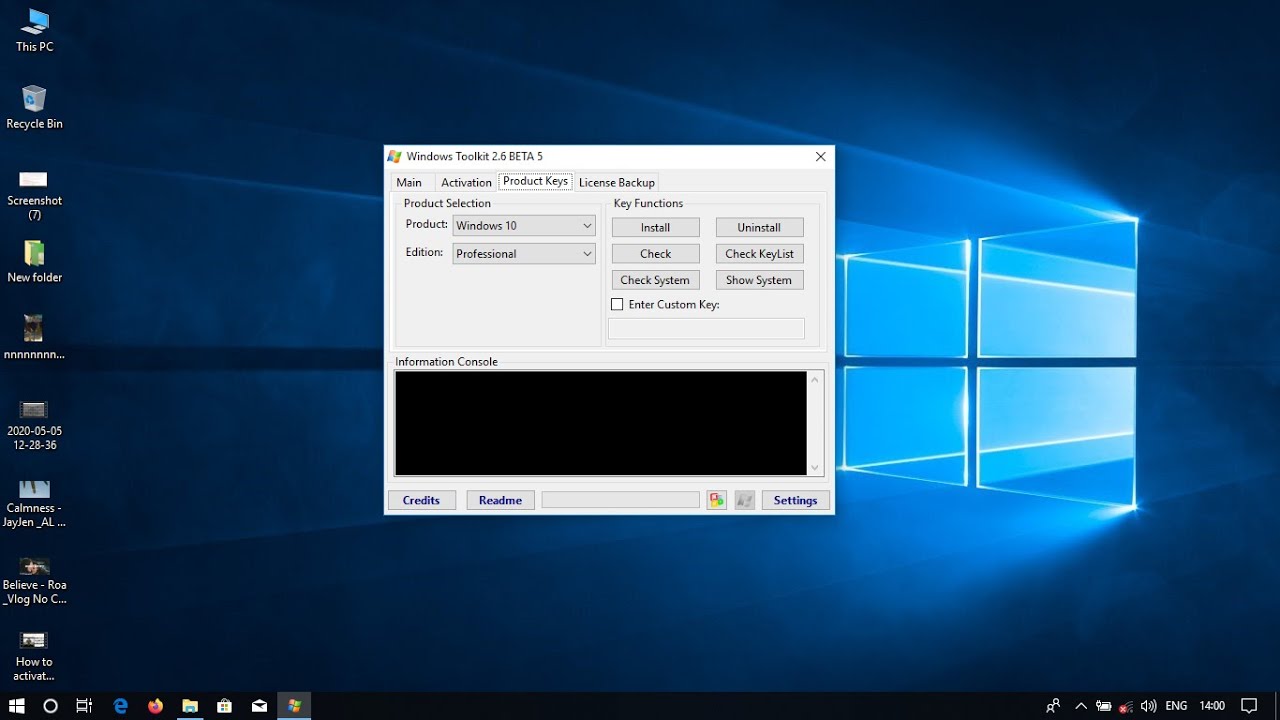 В принципе он обеспечивает неплохой уровень защиты, но иногда мешает установить новое ПО, даже лицензионное и от известных разработчиков. В этом случае Защитника можно на время отключить. Есть несколько способов как это сделать.
В принципе он обеспечивает неплохой уровень защиты, но иногда мешает установить новое ПО, даже лицензионное и от известных разработчиков. В этом случае Защитника можно на время отключить. Есть несколько способов как это сделать.
Параметры защиты
В операционной системе Windows 10 существует несколько гибких настроек, влияющих на работу Защитника. Чтобы их изменить, выполните следующие действия:
- Нажмите комбинацию клавиш Win + I и перейдите в раздел Обновление и безопасность.
- Затем в левой части окна выберите пункт Безопасность Windows.
- После этого выберите Защита от вирусов и угроз.
- В появившемся окне под разделом Параметры защиты от вирусов и других угроз перейдите в Управление настройками.
- Здесь можно отключить облачную защиту, защиту от подделки и автоматическую отправку образцов. Под каждым пунктом можно в деталях узнать, за что отвечает каждая функция.

После этого можно возвращаться к работе. Но, возможно, Defender уже заблокировал какой-то исполняемый файл и поместил его в карантин. В таком случае, даже если отключить все вышеописанные функции, вы не получите доступ к заблокированному файлу. Придется его восстанавливать.
- Для этого вернитесь в окно Защита от вирусов и угроз и перейдите в раздел Журнал защиты.
- Здесь вы обнаружите рекомендации и последние действия, которые выполнил защитник. Сверху можно отфильтровать все недавние элементы.
- Раскройте интересующий вас пункт и в графе Действия выберите восстановление. Файл появится в той же папке, в которой был изначально.
Как отключить Защитника через групповые политики
Если вы хотите отключить Windows Defender навсегда, то воспользуйтесь редактором групповых политик. Для этого выполните следующие действия:
- Нажмите комбинацию клавиш Win + R и в появившемся окне введите команду gpedit.
 msc.
msc. - В левой части утилиты проследуйте по адресу: Конфигурация компьютера — Административные шаблоны — Компоненты Windows — Антивирусная программа «Защитник Windows».
- В правой части окна найдите пункт Выключить антивирусную программу «Защитник Windows» и нажмите по нему два раза.
- По умолчанию данная опция выключена. Вам требуется только включить её.
После этого нужно обязательно перезагрузить компьютер. Аналогичными действиями Windows Defender можно включить снова. Не забывайте только каждый раз выполнять ребут всей системы. Данный способ пригодится только в случае, если вы хотите навсегда отключить встроенную защиту. Разумеется, мы не рекомендуем этого делать начинающим пользователям.
Как отключить Защитника Windows 10 через реестр
Иногда в корпоративных сетях или в некоторых версиях Windows у пользователя нет доступа к редактору групповых политик. В таком случае на помощь приходит реестр. С его помощью можно также навсегда отключить встроенную защиту. Но будьте аккуратны: ОС очень чувствительна к параметрам реестра и сделав что-то не так, можно с легкостью «положить» всю систему. Перед тем, как приступить к действиям, мы рекомендуем создать точку восстановления или бэкап всего реестра. Затем можно пробовать.
С его помощью можно также навсегда отключить встроенную защиту. Но будьте аккуратны: ОС очень чувствительна к параметрам реестра и сделав что-то не так, можно с легкостью «положить» всю систему. Перед тем, как приступить к действиям, мы рекомендуем создать точку восстановления или бэкап всего реестра. Затем можно пробовать.
- Нажмите комбинацию клавиш Win + R и в открывшемся поле введите команду regedit.
- В левой части окна проследуйте по адресу HKEY_LOCAL_MACHINE\SOFTWARE\Policies\Microsoft\Windows Defender.
- В правой части окна вы найдете параметры, присвоенные этому ключу. Один из них будет называться DisableAntiSpyware. Откройте его и задайте значение 1. Тем самым вы его активируете.
- Если этого параметра нет, то создайте его вручную с таким же именем. Правой клавишей мыши по свободному пространству в правой части окна — Создать — Параметр DWORD (32 бита).
 И также присвойте ему значение 1.
И также присвойте ему значение 1.
Закройте реестр и перезагрузите компьютер. Windows Defender вас больше не побеспокоит.
Сторонний софт
Народных умельцев с самого запуска «десятки» много что не устраивало. В том числе и встроенный Защитник. В природе встречается множество утилит, которые обрубают часть функционала Windows 10. Одна из самых простых и популярных — Destroy Windows Spying. Первоначальная цель программы, как понятно из названия — борьба с телеметрией, которая тоже мало кому приходится по душе. Но и Windows Defender тоже попал под раздачу.
Софт не требует установки и поддерживает русский язык. Здесь вы обнаружите богатый функционал. Помимо вышеописанных функций, утилита умеет удалять ненужные Metro-приложения, отключать UAC, останавливать регулярные обновления, редактировать hosts и многое другое. Но будьте аккуратны, у некоторых пользователей после этого софта операционная система начинает работать нестабильно. Неудивительно, всё таки программа вносит свои коррективы во многие фундаментальные параметры в Windows 10. Так что используйте утилиту на свой страх и риск.
Неудивительно, всё таки программа вносит свои коррективы во многие фундаментальные параметры в Windows 10. Так что используйте утилиту на свой страх и риск.
Читайте также:
Развертывание активации KMS | Документы Microsoft
- 10 минут на чтение
В этой статье
Применимо к: Windows 10, Windows 8.1, Windows Server 2012 R2
Если ваша сетевая среда поддерживает протокол динамического обновления DNS и позволяет компьютерам публиковать службы автоматически, развертывание узла KMS может потребовать очень небольших усилий.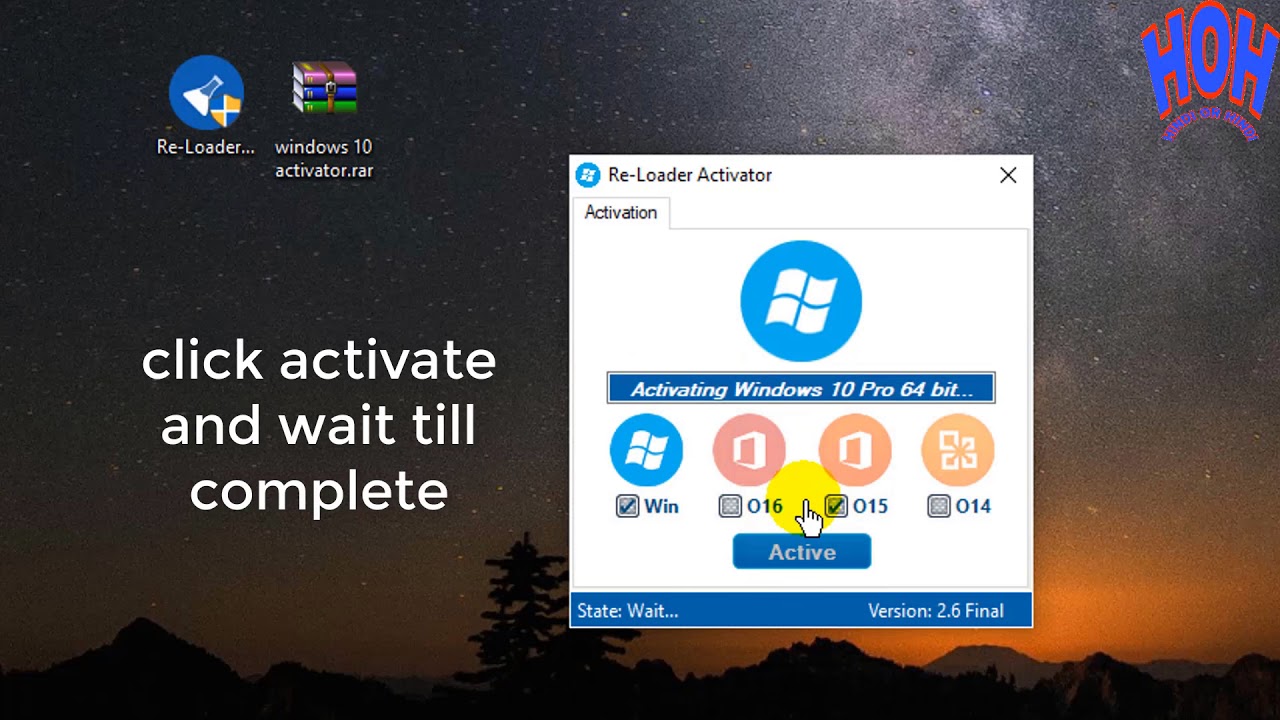 Если в организации имеется несколько узлов KMS или сеть не поддерживает динамическое обновление, могут потребоваться дополнительные задачи настройки.
Если в организации имеется несколько узлов KMS или сеть не поддерживает динамическое обновление, могут потребоваться дополнительные задачи настройки.
Предупреждение
Некоторые процедуры в этом разделе требуют изменения реестра. Проблемы могут возникнуть, если реестр был изменен неправильно с помощью редактора реестра или другим способом, и эти проблемы могут потребовать переустановки операционной системы. Microsoft не может гарантировать, что эти проблемы могут быть решены. ИТ-специалисты изменяют реестр на свой страх и риск.
В оставшейся части этого раздела описаны следующие ключевые задачи:
Настройка хостов KMS
Настройка DNS
Установка хостов KMS
Настройка клиентов KMS
Настройка хостов KMS
См. Настройка узлов KMS.
Настройка DNS
В следующих разделах описаны концепции настройки DNS для работы с многопользовательской активацией:
Если используется более одного узла KMS, см. Раздел «Изменение разрешений DNS по умолчанию для записей SRV.”
Раздел «Изменение разрешений DNS по умолчанию для записей SRV.”
Чтобы разрешить клиентам KMS, использующим разные DNS-серверы, находить узлы KMS, см. Раздел «Публикация в нескольких доменах DNS».
Чтобы вручную добавить записи ресурсов SRV для узлов KMS, см. Разделы «Создание записей SRV в DNS вручную», «Создание записей SRV вручную на DNS-сервере BIND 8.2 или более поздней версии» и «Отключение публикации записей KMS SRV в DNS».
Примечание
Изменения DNS могут не отображаться до тех пор, пока все DNS-серверы не будут реплицированы.
Изменение разрешений DNS по умолчанию для записей SRV
Если вы используете только один узел KMS, вам может не понадобиться настраивать разрешения в DNS.По умолчанию компьютер может создать запись ресурса SRV, а затем обновить ее. Однако, если у вас более одного узла KMS (обычный случай), другие узлы не смогут обновить запись ресурса SRV, если разрешения SRV по умолчанию не будут изменены.
Следующая высокоуровневая процедура является примером из собственной среды Microsoft.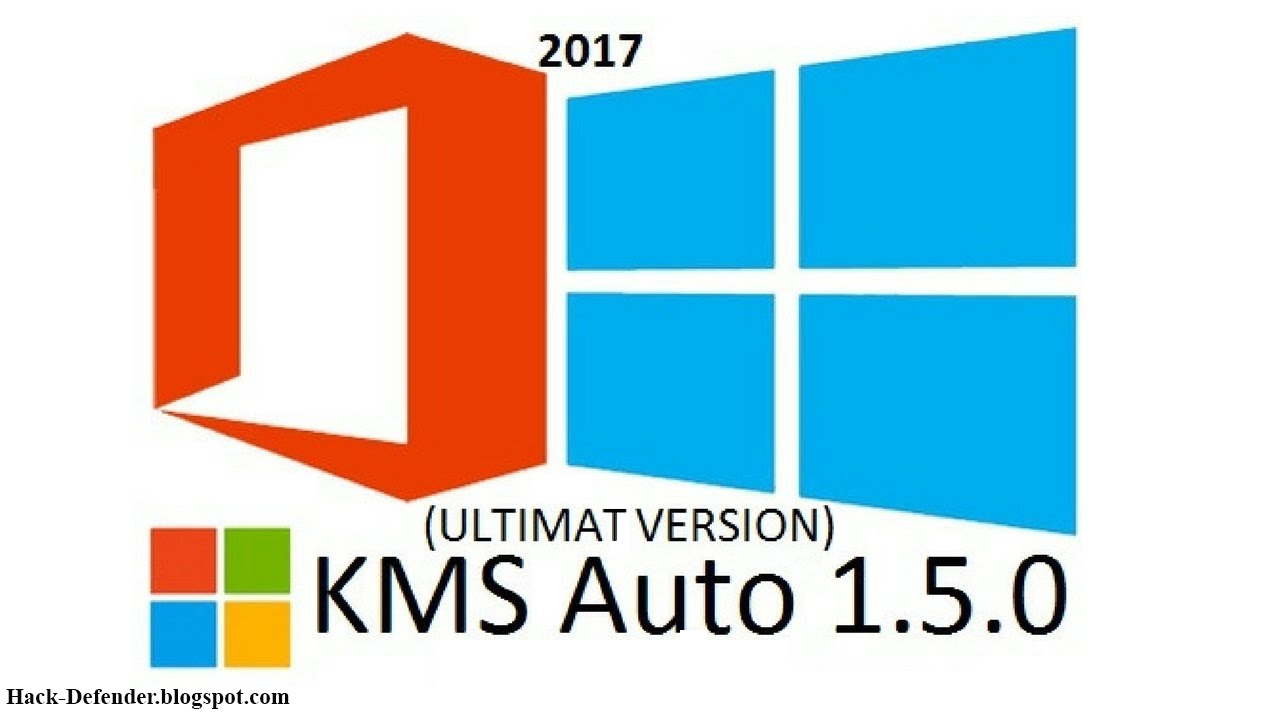 Он не дает подробных шагов, которые могут отличаться от одной организации к другой, и это не единственный способ достичь желаемого результата.
Он не дает подробных шагов, которые могут отличаться от одной организации к другой, и это не единственный способ достичь желаемого результата.
Создайте глобальную группу безопасности в Active Directory®, которая будет использоваться для ваших узлов KMS.Примером является группа службы управления ключами. Добавьте в эту группу каждый из ваших узлов KMS. Все они должны быть присоединены к одному домену.
После создания первого узла KMS будет создана исходная запись SRV. Если первый узел KMS не может создать запись ресурса SRV, это может быть связано с тем, что ваша организация изменила разрешения по умолчанию. В этом случае вручную создайте запись ресурса SRV, как описано в разделе «Создание записей SRV в DNS вручную».
Установите разрешения для группы SRV, чтобы разрешить обновления для членов глобальной группы безопасности.
Примечание
Администратор домена может делегировать возможность выполнения предыдущих шагов администраторам в организации.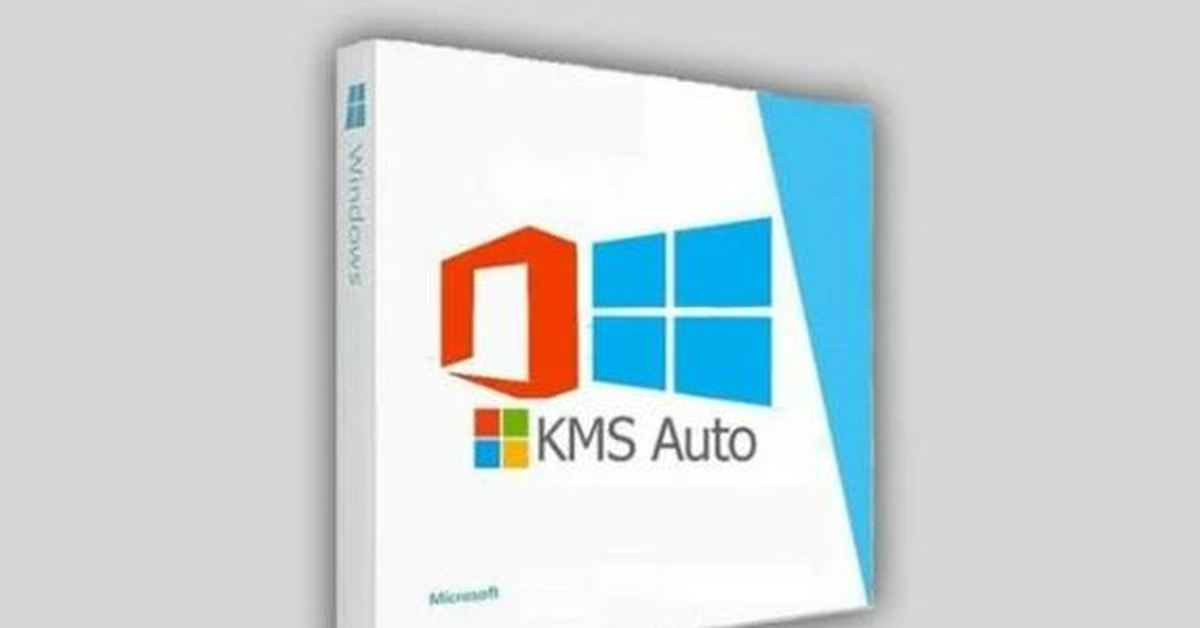 Для этого создайте группу безопасности в Active Directory, дайте этой группе разрешение на изменение записей SRV, а затем добавьте делегатов.
Для этого создайте группу безопасности в Active Directory, дайте этой группе разрешение на изменение записей SRV, а затем добавьте делегатов.
Публикация в нескольких доменах DNS
По умолчанию узел KMS зарегистрирован только в домене DNS, которому он принадлежит. Если в сетевой среде есть только один домен DNS, никаких дальнейших действий не требуется.
Если существует несколько доменных имен DNS, можно создать список доменов DNS, который узел KMS будет использовать при публикации своей записи SRV RR. Установка этого значения реестра приостанавливает стандартное поведение узла KMS по публикации только в домене, указанном в качестве основного DNS-суффикса. При желании можно добавить параметры приоритета и веса в значение реестра DnsDomainPublishList для KMS. Эта функция позволяет администратору устанавливать группы приоритетов узлов KMS и взвешивание в каждой группе, чтобы определить, какой узел KMS попробовать первым, и распределить трафик между несколькими узлами KMS.
Примечание
Изменения DNS могут не отображаться до тех пор, пока все DNS-серверы не будут реплицированы. Слишком частые изменения (время <время репликации) могут оставить старые записи, если изменение выполняется на сервере, который не был реплицирован.
Чтобы автоматически публиковать KMS в нескольких доменах DNS, добавьте суффикс каждого домена DNS к тому, какой KMS должен публиковать в многострочном значении реестра DnsDomainPublishList в HKEY_LOCAL_MACHINE \ SOFTWARE \ Microsoft \ Windows NT \ CurrentVersion \ SoftwareProtectionPlatform .После изменения значения перезапустите службу лицензирования программного обеспечения, чтобы создать записи SRV RR.
Примечание
Этот ключ был изменен с местоположения Windows Vista HKEY_LOCAL_MACHINE \ SOFTWARE \ Microsoft \ Windows NT \ CurrentVersion \ SL
После настройки узла KMS для публикации в нескольких доменах экспортируйте раздел реестра, а затем импортируйте его в реестр на дополнительных узлах KMS. Чтобы убедиться, что эта процедура прошла успешно, проверьте журнал событий приложений на каждом узле KMS.Идентификатор события 12294 указывает на то, что узел KMS успешно создал записи SRV RR. Идентификатор события 12293 указывает, что попытка создания записей SRV RR не удалась. Полный список кодов ошибок см. В Руководстве по многопользовательской активации.
Чтобы убедиться, что эта процедура прошла успешно, проверьте журнал событий приложений на каждом узле KMS.Идентификатор события 12294 указывает на то, что узел KMS успешно создал записи SRV RR. Идентификатор события 12293 указывает, что попытка создания записей SRV RR не удалась. Полный список кодов ошибок см. В Руководстве по многопользовательской активации.
Создание записей SRV в DNS вручную
Если среда не поддерживает динамическое обновление, записи записи SRV должны быть созданы вручную для публикации узла KMS. Среды, не поддерживающие динамическое обновление, должны отключить публикацию на всех узлах KMS, чтобы журналы событий не собирали неудачные события публикации DNS.Чтобы отключить автоматическую публикацию, используйте сценарий Slmgr.vbs с параметром командной строки / cdns . См. Раздел «Настройка KMS» для получения дополнительных сведений о сценарии Slmgr.vbs.
Примечание
Созданные вручную записи SRV могут сосуществовать с записями SRV, которые хосты KMS автоматически публикуют в других доменах, если все записи поддерживаются для предотвращения конфликтов.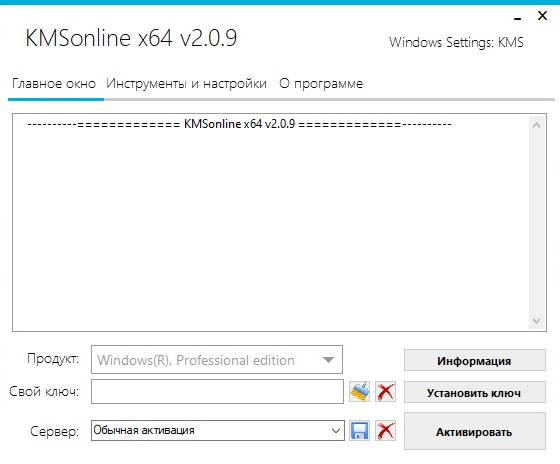
С помощью диспетчера DNS в соответствующей зоне переадресации создайте новую запись SRV RR, используя соответствующую информацию для местоположения.По умолчанию KMS прослушивает TCP-порт 1688, а служба — _VLMCS. Таблица 2 содержит пример настроек для SRV RR.
Имя | Настройка |
|---|---|
Сервис | _VLMCS |
Протокол | _TCP |
Номер порта | 1688 |
Хост, предлагающий услугу | Полное доменное имя узла KMS |
Создание записей SRV в BIND вручную 8.2 или выше DNS Server
Если организация использует DNS-сервер, отличный от Microsoft, необходимые записи SRV RR могут быть созданы, если DNS-сервер совместим с Berkeley Internet Name Domain (BIND) 8.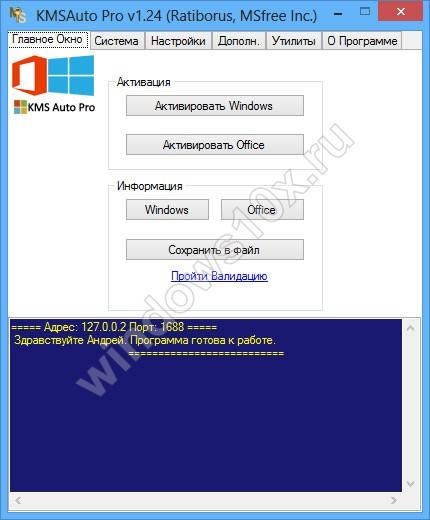 2 или выше. При создании записи включите информацию, показанную в таблице 3. Параметры приоритета и веса, показанные в таблице 3, используются только в Windows 7 и Windows Server 2008 R2.
2 или выше. При создании записи включите информацию, показанную в таблице 3. Параметры приоритета и веса, показанные в таблице 3, используются только в Windows 7 и Windows Server 2008 R2.
Имя | Настройка |
|---|---|
Имя | _vlmcs._tcp |
Тип | SRV |
Приоритет | 0 |
Вес | 0 |
Порт | 1688 |
Имя хоста | Полное доменное имя узла KMS |
Чтобы настроить DNS-сервер BIND 8.2 или более поздней версии для поддержки автоматической публикации KMS, настройте сервер BIND для включения обновлений RR с узлов KMS.Например, добавьте следующую строку к определению зоны в named.conf: allow-update {any; };
Примечание
В параметрах named.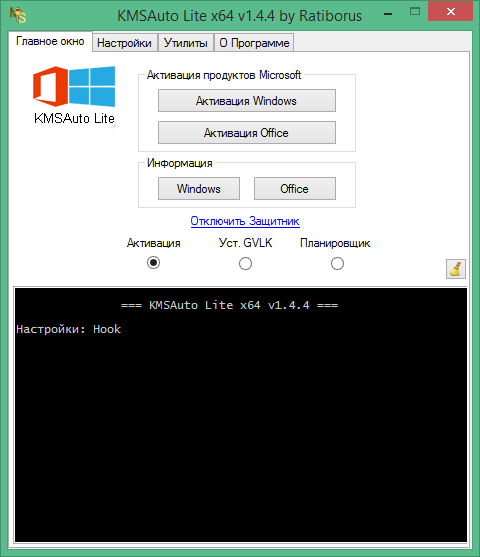 conf можно также добавить оператор allow-update, чтобы разрешить динамическое обновление для всех зон, размещенных на этом сервере.
conf можно также добавить оператор allow-update, чтобы разрешить динамическое обновление для всех зон, размещенных на этом сервере.
Отключить публикацию записей KMS SRV в DNS
Хосты
KMS автоматически публикуют информацию о своем существовании, создавая записи SRV RR в DNS. Чтобы отключить автоматическую публикацию DNS с помощью узла KMS, используйте сценарий Slmgr.vbs с параметром командной строки / cdns .
Использование сценария Slmgr.vbs для отключения автоматической публикации DNS является предпочтительным, но вы также можете выполнить эту задачу, создав новое значение DWORD с именем DisableDnsPublishing в реестре и установив для него значение 1. Это значение равно HKEY_LOCAL_MACHINE \ SOFTWARE \ Microsoft \ Windows NT \ CurrentVersion \ SoftwareProtectionPlatform в реестре. Чтобы снова включить поведение по умолчанию для публикации записей KMS SRV в DNS, установите значение 0.
Установка хостов KMS
Для включения функций KMS на узле KMS устанавливается ключ KMS; затем хост активируется через Интернет или по телефону с помощью служб активации Microsoft. Компьютеры под управлением Windows 7 или Windows Server 2008 R2 могут выступать в качестве узлов KMS. Windows Vista, Windows Server 2003 и Windows Server 2008 также могут выступать в качестве узлов KMS. Клиенты KMS, которые может активировать узел KMS, зависят от ключа узла, используемого для активации узла KMS. Дополнительные сведения о ключах узла KMS см. В Руководстве по планированию многопользовательской активации.
Компьютеры под управлением Windows 7 или Windows Server 2008 R2 могут выступать в качестве узлов KMS. Windows Vista, Windows Server 2003 и Windows Server 2008 также могут выступать в качестве узлов KMS. Клиенты KMS, которые может активировать узел KMS, зависят от ключа узла, используемого для активации узла KMS. Дополнительные сведения о ключах узла KMS см. В Руководстве по планированию многопользовательской активации.
Установите и активируйте ключ KMS на компьютере под управлением Windows 7 или Windows Server 2008 R2 с помощью командной строки с повышенными привилегиями:
Чтобы установить ключ KMS, введите slmgr.vbs / ipk
Чтобы активировать онлайн, введите slmgr.vbs / ato в командной строке.
Для активации по телефону введите slui.exe 4 в командной строке.
После активации ключа KMS перезапустите службу защиты программного обеспечения.
Windows 7 и Windows Server 2008 R2 отображают предупреждение, показанное на [Рис. 1], каждый раз, когда администраторы устанавливают ключ узла KMS с помощью пользовательского интерфейса (пользователи не увидят это предупреждение, если они устанавливают ключ узла KMS с помощью Slmgr.vbs скрипт). Это сообщение предотвращает случайную установку ключа KMS на компьютерах, которые администраторы не собираются использовать в качестве узлов KMS.
Чтобы убедиться, что узел KMS настроен правильно, проверьте счетчик KMS, чтобы узнать, увеличивается ли оно. В окне командной строки на узле KMS введите slmgr.vbs / dli, чтобы отобразить текущее количество KMS. Администраторы также могут проверить журнал службы управления ключами в папке «Журналы приложений и служб» на наличие события с идентификатором 12290. В журнале службы управления ключами записываются запросы на активацию от клиентов KMS.Каждое событие отображает имя компьютера и отметку времени каждого запроса активации.
Настройка клиентов KMS
В этом разделе описаны концепции установки и настройки компьютеров в качестве клиентов KMS. По умолчанию выпуски Windows Vista, Windows 7, Windows Server 2008 и Windows Server 2008 R2 с корпоративной лицензией являются клиентами KMS. Если компьютеры, которые организация хочет активировать с помощью KMS, используют любую из этих операционных систем, а сеть допускает автоматическое обнаружение DNS, дальнейшая настройка не требуется.
По умолчанию выпуски Windows Vista, Windows 7, Windows Server 2008 и Windows Server 2008 R2 с корпоративной лицензией являются клиентами KMS. Если компьютеры, которые организация хочет активировать с помощью KMS, используют любую из этих операционных систем, а сеть допускает автоматическое обнаружение DNS, дальнейшая настройка не требуется.
Если клиент KMS настроен для поиска узла KMS с помощью DNS, но не получает записи SRV от DNS, Windows 7 и Windows Server 2008 R2 регистрируют ошибку в журнале событий.
Указание узла KMS вручную
Администраторы могут вручную назначить узел KMS клиентам KMS с помощью кэширования узла KMS. Назначение узла KMS вручную отключает автоматическое обнаружение KMS на клиенте KMS. Узел KMS вручную назначается клиенту KMS путем выполнения: / skms <Имя [: Порт] | : port> [Activation ID] , где < Name > — это KMS_FQDN, IPv4Address или NetbiosName узла KMS, а порт — это TCP-порт на узле KMS.
Если узел KMS использует только протокол Интернета версии 6 (IPv6), адрес должен быть указан в формате [имя узла]: порт (в квадратных скобках). Адреса IPv6 содержат двоеточия (:), которые будут неправильно проанализированы скриптом Slmgr.vbs.
Включить автоматическое обнаружение для клиента KMS
По умолчанию клиенты KMS автоматически пытаются обнаружить узлы KMS. Автоматическое обнаружение можно отключить, вручную назначив узел KMS клиенту KMS. Это действие также удаляет имя узла KMS из кеша клиента KMS.Если автоматическое обнаружение отключено, его можно снова включить, запустив slmgr.vbs / ckms в командной строке.
Добавление записей с суффиксом к клиентам KMS
Путем добавления адреса DNS-сервера, содержащего SRV RR, в качестве записи с суффиксом на KMS-клиентах, администраторы могут объявлять KMS-узлы на одном DNS-сервере и разрешать KMS-клиентам с другими первичными DNS-серверами находить его. Дополнительные сведения о настройке списка поиска суффиксов домена на клиентах KMS см. В разделе Как настроить список поиска суффиксов домена на клиентах системы доменных имен.
Развертывание клиентов KMS
Информация в этом разделе предназначена для клиентов с корпоративным лицензированием, использующих пакет автоматической установки Windows (Windows AIK) для развертывания и активации операционной системы Windows. Подготовьте клиенты KMS к развертыванию с помощью средства подготовки системы (Sysprep.exe).
Перед захватом образа запустите Sysprep.exe с параметром командной строки / generalize , чтобы сбросить таймер активации, идентификатор безопасности (SID) и другие важные параметры.Сброс таймера активации предотвращает истечение льготного периода образа до его развертывания. Запуск Sysprep.exe не удаляет установленный ключ продукта, и администраторы не получают запрос на ввод нового ключа во время мини-установки. Если не осталось никаких повторных сигналов, операция Sysprep.exe завершается, но таймеры активации не изменяются, и возвращается ошибка, объясняющая ситуацию.
При создании демонстрационных виртуальных машин для внутреннего использования (например, создание виртуальных машин для отдела продаж организации или для создания временной среды обучения) запуск Slmgr.vbs с параметром командной строки / rearm продлевает льготный период еще на 30 дней, что, в свою очередь, сбрасывает таймер активации, но не вносит никаких других изменений в компьютер. Таймер активации можно сбросить три раза для компьютеров под управлением Windows 7 или Windows Server 2008 R2.
Активация клиента KMS вручную
По умолчанию клиенты KMS автоматически пытаются активировать себя через заданные интервалы. Чтобы вручную активировать клиенты KMS (например, отключенные клиенты) перед их распространением среди пользователей, используйте элемент «Система» панели управления или запустите slmgr.vbs / ato в командной строке с повышенными привилегиями. Сценарий Slmgr.vbs сообщает об успешной или неудачной активации и предоставляет код результата. Для выполнения активации клиент KMS должен иметь доступ к узлу KMS в сети организации.
Активация Microsoft Server | Документы Microsoft
- 5 минут на чтение
В этой статье
В следующей информации изложены соображения по первоначальному планированию, которые необходимо учитывать при активации служб управления ключами (KMS) с использованием Windows Server 2016.Для получения информации об активации KMS с использованием более старых операционных систем, чем перечисленные здесь, см. Шаг 1. Обзор и выбор методов активации.
KMS использует модель клиент-сервер для активных клиентов. Клиенты KMS подключаются к серверу KMS, называемому узлом KMS, для активации. Узел KMS должен находиться в вашей локальной сети.
Хосты
KMS не обязательно должны быть выделенными серверами, и KMS можно размещать вместе с другими службами. Вы можете запустить узел KMS в любой физической или виртуальной системе под управлением Windows 10, Windows Server 2016, Windows Server 2012 R2, Windows 8.1 или Windows Server 2012.
Узел KMS, работающий в Windows 10 или Windows 8.1, может активировать только компьютеры с клиентскими операционными системами.
В следующей таблице приведены требования к узлу и клиенту KMS для сетей, которые включают клиенты Windows Server 2016 и Windows 10.
Примечание
На сервере KMS могут потребоваться обновления для поддержки активации любого из этих новых клиентов. Если вы получаете сообщения об ошибках активации, убедитесь, что у вас есть соответствующие обновления, перечисленные под этой таблицей.
| Группа ключей продукта | KMS может быть размещен на | выпусков Windows, активированных этим узлом KMS |
|---|---|---|
| Корпоративная лицензия для Windows Server 2016 | Windows Server 2012 Windows Server 2012 R2 Windows Server 2016 | Windows Server Semi-Annual Channel Windows Server 2016 (все выпуски) Windows 10 LTSB (2015 и 2016) Windows 10 Professional Windows 10 Enterprise Windows 10 Pro для рабочих станций Windows 10 Education Windows Server 2012 R2 (все редакции) Windows 8.1 Professional Windows 8.1 Enterprise Windows Server 2012 (все выпуски) Windows Server 2008 R2 (все выпуски) Windows Server 2008 (все выпуски) Windows 7 Professional Windows 7 Enterprise |
| Корпоративная лицензия для Windows 10 | Windows 7 Windows 8.1 Windows 10 | Windows 10 Professional Windows 10 Professional N Windows 10 Enterprise Windows 10 Enterprise N Windows 10 Education Windows 10 Education N Windows 10 Enterprise LTSB (2015) Windows 10 Enterprise LTSB N (2015) Windows 10 Pro для рабочих станций Windows 8.1 Профессиональная Windows 8.1 Корпоративная Windows 7 Профессиональная Windows 7 Корпоративная |
| Корпоративная лицензия для Windows Server 2012 R2 для Windows 10 | Windows Server 2008 R2 Windows Server 2012 Standard Windows Server 2012 Datacenter Windows Server 2012 R2 Standard Windows Server 2012 R2 Datacenter | Windows 10 Professional Windows 10 Enterprise Windows 10 Enterprise LTSB (2015) Windows 10 Pro для рабочих станций Windows 10 Education Windows Server 2012 R2 (все выпуски) Windows 8.1 Professional Windows 8.1 Enterprise Windows Server 2012 (все выпуски) Windows Server 2008 R2 (все выпуски) Windows Server 2008 (все выпуски) Windows 7 Professional Windows 7 Enterprise |
Примечание
В зависимости от того, какая операционная система работает на вашем KMS-сервере и какие операционные системы вы хотите активировать, вам может потребоваться установить одно или несколько из следующих обновлений:
Один узел KMS может поддерживать неограниченное количество клиентов KMS.Если у вас более 50 клиентов, мы рекомендуем иметь как минимум два узла KMS на случай, если один из ваших узлов KMS станет недоступен. Большинство организаций могут использовать всего два узла KMS для всей своей инфраструктуры.
Удовлетворение эксплуатационных требований KMS
KMS может активировать физические и виртуальные компьютеры, но чтобы претендовать на активацию KMS, в сети должно быть минимальное количество компьютеров (называемое порогом активации). Клиенты KMS активируются только после достижения этого порога.Чтобы обеспечить соблюдение порога активации, узел KMS подсчитывает количество компьютеров, запрашивающих активацию в сети.
узлов KMS подсчитывают самые последние подключения. Когда клиент или сервер связывается с узлом KMS, узел добавляет идентификатор машины к своему счетчику, а затем возвращает текущее значение счетчика в своем ответе. Клиент или сервер активируются, если счетчик достаточно высок. Клиенты активируются, если количество составляет 25 или больше. Серверы и корпоративные выпуски продуктов Microsoft Office активируются, если число составляет пять или больше.KMS учитывает только уникальные подключения за последние 30 дней и сохраняет только 50 последних контактов.
Активации
KMS действительны в течение 180 дней, периода, известного как период действия активации. Клиенты KMS должны обновлять свою активацию, подключаясь к узлу KMS не реже одного раза в 180 дней, чтобы оставаться активированными. По умолчанию клиентские компьютеры KMS пытаются обновлять активацию каждые семь дней. После возобновления активации клиента снова начинается срок действия активации.
Удовлетворение функциональных требований KMS
Для активации
KMS требуется подключение TCP / IP. Узлы и клиенты KMS по умолчанию настроены на использование системы доменных имен (DNS). По умолчанию узлы KMS используют динамическое обновление DNS для автоматической публикации информации, необходимой клиентам KMS для поиска и подключения к ним. Вы можете принять эти настройки по умолчанию или, если у вас есть особые требования к конфигурации сети и безопасности, вы можете вручную настроить узлы и клиенты KMS.
После активации первого узла KMS ключ KMS, который используется на первом узле, можно использовать для активации до пяти дополнительных узлов KMS в вашей сети.После активации узла KMS администраторы могут повторно активировать один и тот же узел до девяти раз с одним и тем же ключом.
Если вашей организации требуется более шести узлов KMS, вам следует запросить дополнительные активации для ключа KMS вашей организации — например, если у вас есть десять физических расположений в рамках одного соглашения о корпоративном лицензировании, и вы хотите, чтобы в каждом расположении был локальный узел KMS.
Компьютеры, на которых установлены выпуски корпоративного лицензирования Windows 10, Windows Server 2016, Windows 8.1, Windows Server 2012 R2, Windows Server 2012, Windows 7, Windows Server 2008 R2 по умолчанию являются клиентами KMS и не требуют дополнительной настройки.
Если вы преобразуете компьютер с узла KMS, MAK или розничной версии Windows в клиент KMS, установите соответствующий ключ установки клиента KMS. Дополнительные сведения см. В разделе «Ключи установки клиента KMS».
Накопительный пакет обновления за июль 2016 г. для Windows 8.1 и Windows Server 2012 R2
Накопительный пакет обновления за июль 2016 г. включает некоторые новые улучшения и исправления, в том числе улучшения из накопительного пакета обновления за июнь 2016 г. KB3161606 и накопительного пакета обновления за май 2016 г. KB3156418 для Windows 8.1 и 2012 R2. Мы рекомендуем применять этот накопительный пакет обновления в рамках регулярного обслуживания. Перед установкой этого обновления ознакомьтесь с разделами «Предварительные условия» и «Требование перезагрузки».
Улучшения и исправления
Примечание Чтобы узнать больше об улучшениях и исправлениях, не связанных с безопасностью, в этом обновлении, см. Раздел «21 июля 2016 — KB3172614» в журнале обновлений Windows 8.1 и Windows Server 2012 R2.
Выпуск 1
Признаки
Когда служба, такая как сервер Exchange, пытается восстановить сеанс клиента Kerberos во время переключения кластера, это может привести к тому, что система перестает отвечать. Кроме того, после отработки отказа происходит всплеск ЦП LSASS.
Примечание Эта проблема может возникать в некластеризованных средах также при одновременном выполнении нескольких запросов проверки подлинности.
Разрешение
Microsoft Windows выпустила исправление, которое содержит новое поведение клиента Kerberos для решения этой проблемы. Включив параметр Kerberos, клиент Kerberos может обойти интенсивное действие ЦП по очистке составных билетов.
Примечание. Клиент Kerberos должен согласиться на новое поведение. Выполните следующие действия, чтобы создать параметр реестра на каждом узле кластера:
В редакторе реестра найдите и выберите следующий подраздел:
HKEY_LOCAL_MACHINE \ System \ CurrentControlSet \ Control \ Lsa \ Kerberos \ Parameters
Щелкните правой кнопкой мыши Parameters , укажите на New , а затем щелкните DWORD Value .
Введите AllowStaleDeviceAuthzData в качестве имени записи и нажмите клавишу ВВОД.
Щелкните правой кнопкой мыши AllowStaleDeviceAuthzData , а затем щелкните Изменить .
В поле Значение данных введите 1 и нажмите ОК .
Примечание. Установка этого параметра реестра может задержать очистку и повторное заполнение информации о составных словах, что может привести к тому, что изменения в разрешениях учетной записи не будут отражены в реальном времени.
Дополнительные сведения см. В разделе Что нового в проверке подлинности Kerberos.
Известные проблемы в этом обновлении
Выпуск 1
Симптомы
После применения этого обновления на узле сеанса удаленного рабочего стола (RDS) некоторые новые пользователи не могут подключиться к сеансу RDP. Вместо этого эти пользователи видят черный экран и в конечном итоге отключаются. Эта проблема возникает через неопределенные промежутки времени.
При возникновении этой проблемы обычно регистрируются следующие события:
Журналы событий | Источник события | ID | Описание |
|---|---|---|---|
Microsoft-Windows-TerminalServices-LocalSessionManager / Операционный | Microsoft-Windows-TerminalServices-LocalSessionManager | 36 | Ошибка при переходе от CsrConnected в ответ на EvCsrInitialized.(Код ошибки 0x80004005) |
Приложение | Microsoft-Windows-Winlogon | 4005 | Неожиданно завершился процесс входа в Windows. |
Причина
Во время управления виртуальным каналом возникает состояние взаимоблокировки, которое не позволяет службе RDS принимать новые соединения.
Разрешение
Чтобы устранить эту проблему, установите предварительную версию ежемесячного накопительного пакета обновлений качества за ноябрь 2016 г. для Windows 8.1 и Windows Server 2012 R2 (KB3197875).
Как получить это обновление
Важно! Если вы устанавливаете языковой пакет после установки этого обновления, вы должны переустановить это обновление.Поэтому мы рекомендуем вам установить любые языковые пакеты, которые вам нужны, перед установкой этого обновления. Дополнительные сведения см. В разделе Добавление языковых пакетов в Windows.
Метод 1: Центр обновления Windows
Это обновление предоставляется как Рекомендуемое обновление в Центре обновления Windows. Дополнительные сведения о том, как запустить Центр обновления Windows, см. В разделе Как получить обновление через Центр обновления Windows.
Метод 2: Центр загрузки Microsoft
Следующие файлы доступны для загрузки из Центра загрузки Microsoft.
Для получения дополнительных сведений о том, как загрузить файлы поддержки Microsoft, щелкните следующий номер статьи в базе знаний Microsoft:
119591 Как получить файлы поддержки Microsoft из онлайн-служб
Microsoft проверила этот файл на наличие вирусов. Microsoft использовала самое последнее программное обеспечение для обнаружения вирусов, которое было доступно на дату публикации файла. Файл хранится на серверах с повышенной безопасностью, которые помогают предотвратить любые несанкционированные изменения файла.
Метод 3: Каталог Центра обновления Майкрософт
Чтобы получить автономный пакет для этого обновления, перейдите на веб-сайт каталога Центра обновления Майкрософт.
Примечание. Необходимо использовать Microsoft Internet Explorer 6 или более позднюю версию.
Обновить подробную информацию
Предварительные требования
Чтобы применить это обновление, в Windows 8 должны быть установлены следующие обновления.1 или Windows Server 2012 R2:
Требование перезапуска
После установки этого обновления необходимо перезагрузить компьютер.
Обновление информации о замене
Это обновление заменяет ранее выпущенные обновления 3161606 и 3156418.
Информация о файле
Имя файла | хэш SHA1 | SHA256 хэш |
|---|---|---|
Windows8.1-KB3172614-arm.msu | 3D918D6C809BF6F57C8FCEFA5DB5C739E1754426 | D4CA45225CE58173B0D818C7FA7BC6EEAD68EEA0404772F72FF6DFEC45CB0489 |
Windows8.1-KB3172614-x86.msu | D11C233C8598B734DE72665E0D0A3F2EF007B91F | 8AC8D0E3E4FC093B633BEB2B43D2D29AE3C909C178DDD40450ED371152314E60 |
Windows8.1-KB3172614-x64.msu | E41365E643B98AB745C21DBA17D1D3B6BB73CFCC | 286CB965E57F9369C8A71AAAF4FC40C99131A521899CAD8A3F36A10E192CA908 |
Сведения о файле Чтобы просмотреть список файлов, представленных в этом обновлении, загрузите сведения о файлах для накопительного пакета обновления 3172614.
Список литературы
Для получения дополнительных сведений о Центре обновления Windows посетите следующие веб-сайты Microsoft:
Устранение неполадок при установке обновлений
Центр обновления Windows: часто задаваемые вопросы
Узнайте о терминологии, которую Microsoft использует для описания обновлений программного обеспечения.
| Windows.10 и Office 2016.gVLK | |
| ########################################################################### #################### | |
| # Ключи установки / удаления # | |
| ########################################################################### #################### | |
| 1.) Удалите текущий продукт, введя расширение «ключ продукта для удаления»: | |
| slmgr.vbs / upk | |
| 2.) Установите полученный выше ключ для «Windows Srv 2012R2 DataCtr / Std KMS для Windows 10» | |
| slmgr.vbs / ipk <25-digit-key-goes-here> | |
| 3.) Убедитесь, что ключ был взят, выполнив Подробный просмотр лицензии: | |
| slmgr.vbs / dlv | |
| 4.) Последний шаг — активировать его против сервера | |
| cscript slmgr.vbs / skms keyserver.yourcompany.com | |
| ########################################################################### #################### | |
| # технет.microsoft.com/en-us/library/jj612867.aspx?lc=1033 # | |
| ########################################################################### #################### | |
| Windows 10 Professional W269N-WFGWX-YVC9B-4J6C9-T83GX | |
| Windows 10 Professional N Mh47W-N47XK-V7XM9-C7227-GCQG9 | |
| Windows 10 для образовательных учреждений NW6C2-QMPVW-D7KKK-3GKT6-VCFB2 | |
| Windows 10 Education N 2Wh5N-8QGBV-h32JP-CT43Q-MDWWJ | |
| Windows 10 Корпоративная NPPR9-FWDCX-D2C8J-H872K-2YT43 | |
| Windows 10 Корпоративная N DPh3V-TTNVB-4X9Q3-TJR4H-KHJW4 | |
| Windows 10 Enterprise N G (Goverment Edition) 44RPN-FTY23-9VTTB-MP9BX-T84FV | |
| Windows 10 Корпоративная 2015 LTSB WNMTR-4C88C-JK8YV-HQ7T2-76DF9 | |
| Windows 10 Корпоративная 2015 LTSB N 2F77B-TNFGY-69QQF-B8YKP-D69TJ | |
| Windows 10 для образовательных учреждений NW6C2-QMPVW-D7KKK-3GKT6-VCFB2 | |
| Windows 10 Education N 2Wh5N-8QGBV-h32JP-CT43Q-MDWWJ | |
| Windows 10 PPIPRO (Surface Hub Edition) XKCNC-J26Q9-KFHD2-FKTHY-KD72Y | |
| Windows 10 Домашняя — TX9XD-98N7V-6WMQ6-BX7FG-H8Q99 | |
| Windows 10 Домашняя N — 3KHY7-WNT83-DGQKR-F7HPR-844BM | |
| Windows 10 Home для одного языка — 7HNRX-D7KGG-3K4RQ-4WPJ4-YTDFH | |
| Windows 10 Домашняя для страны — PVMJN-6DFY6-9CCP6-7BKTT-D3WVR | |
| ########################################################################### #################### | |
| # Шаги активации Office # | |
| ########################################################################### #################### | |
| 1.) CD \ Program Files \ Microsoft Office \ Office16 | |
| (Если вы используете 32-битную версию MS Office, установленную в 64-битной Windows, вам нужно ввести эту команду: | |
| CD \ Program Files (x86) \ Microsoft Office \ Office16) | |
| 2.) Укажите имена сервера: cscript ospp.vbs /sethst:kms01.yourdomain.com | |
| 3.) Активируйте продукт: | |
| cscript ospp.vbs / act | |
| Вы можете получить текущий статус активации, используя эту команду: | |
| cscript ospp.vbs / dstatusall | |
| Office профессиональный плюс 2016 — XQNVK-8JYDB-WJ9W3-YJ8YR-WFG99 | |
| Офисный стандарт 2016 — JNRGM-WHDWX-FJJG3-K47QV-DRTFM | |
| Project профессиональный 2016 — YG9NW-3K39V-2T3HJ-93F3Q-G83KT | |
| Project Standard 2016 — GNFHQ-F6YQM-KQDGJ-327XX-KQBVC | |
| Visio профессиональный 2016 — PD3PC-RHNGV-FXJ29-8JK7D-RJRJK | |
| Visio стандартный 2016 — 7WHWN-4T7MP-G96JF-G33KR-W8GF4 | |
| Доступ 2016 — GNH9Y-D2J4T-FJHGG-QRVH7-QPFDW | |
| Excel 2016 — 9C2PK-NWTVB-JMPW8-BFT28-7FTBF | |
| OneNote 2016 — DR92N-9HTF2-97XKM-XW2WJ-XW3J6 | |
| Outlook 2016 — R69KK-NTPKF-7M3Q4-QYBHW-6MT9B | |
| PowerPoint 2016 — J7MQP-HNJ4Y-WJ7YM-PFYGF-BY6C6 | |
| Издатель 2016 г. — F47MM-N3XJP-TQXJ9-BP99D-8K837 | |
| Skype для бизнеса 2016 — 869NQ-FJ69K-466HW-QYCP2-DDBV6 | |
| Word 2016 — WXY84-JN2Q9-RBCCQ-3Q3J3-3PFJ6 | |
| Выпуск MS Office XQNVK-8JYDB-WJ9W3-YJ8YR-WFG99 |
Ключи KMS
Навигация: »Последняя версия
Владелец: Пользователь № 1179751
Ключи KMS
Это просто копия и прошлое задание прямо сейчас.Я уберу это позже.
Продукт | ГВЛК |
Office 2013 Профессиональный плюс | YC7DK-G2NP3-2QQC3-J6H88-GVGXT |
Office 2013 Стандарт | KBKQT-2NMXY-JJWGP-M62JB-92CD4 |
Project 2013 Профессиональный | FN8TT-7WMH6-2D4X9-M337T-2342K |
Проект 2013 Стандарт | 6NTh4-CW976-3G3Y2-JK3TX-8QHTT |
Visio 2013 профессиональный | C2FG9-N6J68-H8BTJ-BW3QX-RM3B3 |
Visio 2013 стандартный | J484Y-4NKBF-W2HMG-DBMJC-PGWR7 |
Доступ 2013 | NG2JY-h5JBT-HQXYP-78QH9-4JM2D |
Excel 2013 | VGPNG-Y7HQW-9RHP7-TKPV3-BG7GB |
InfoPath 2013 | DKT8B-N7VXH-D963P-Q4PHY-F8894 |
Lync 2013 | 2MG3G-3BNTT-3MFW9-KDQW3-TCK7R |
OneNote 2013 | TGN6P-8MMBC-37P2F-XHXXK-P34VW |
Outlook 2013 | QPN8Q-BJBTJ-334K3-93TGY-2PMBT |
PowerPoint 2013 | 4NT99-8RJFH-Q2VDH-KYG2C-4RD4F |
Издатель 2013 | PN2WF-29XG2-T9HJ7-JQPJR-FCXK4 |
Word 2013 | 6Q7VD-NX8JD-WJ2VH-88V73-4GBJ7 |
Окна 10
Версия операционной системы | Ключ установки клиента KMS |
Windows 10 Профессиональная | W269N-WFGWX-YVC9B-4J6C9-T83GX |
Windows 10 Professional N | Mh47W-N47XK-V7XM9-C7227-GCQG9 |
Windows 10 Корпоративная | NPPR9-FWDCX-D2C8J-H872K-2YT43 |
Windows 10 Корпоративная N | DPh3V-TTNVB-4X9Q3-TJR4H-KHJW4 |
Windows 10 для образовательных учреждений | NW6C2-QMPVW-D7KKK-3GKT6-VCFB2 |
Windows 10 Education N | 2Wh5N-8QGBV-h32JP-CT43Q-MDWWJ |
Windows 10 Корпоративная 2015 LTSB | WNMTR-4C88C-JK8YV-HQ7T2-76DF9 |
Windows 10 Корпоративная 2015 LTSB N | 2F77B-TNFGY-69QQF-B8YKP-D69TJ |
Windows Server 2012 R2 и Windows 8.1
Версия операционной системы | Ключ установки клиента KMS |
Windows 8.1 Профессиональная | GCRJD-8NW9H-F2CDX-CCM8D-9D6T9 |
Windows 8.1 Профессиональная N | HMCNV-VVBFX-7HMBH-CTY9B-B4FXY |
Windows 8.1 Корпоративная | MHF9N-XY6XB-WVXMC-BTDCT-MKKG7 |
Windows 8.1 Предприятие N | TT4HM-HN7YT-62K67-RGRQJ-JFFXW |
Windows Server 2012 R2 Стандартный сервер | D2N9P-3P6X9-2R39C-7RTCD-MDVJX |
Windows Server 2012 R2 Datacenter | W3GGN-FT8W3-Y4M27-J84CP-Q3VJ9 |
Windows Server 2012 R2 Essentials | KNC87-3J2TX-XB4WP-VCPJV-M4FWM |
Windows Server 2012 и Windows 8
Версия операционной системы | Ключ установки клиента KMS |
Windows 8 Профессиональная | NG4HW-Vh36C-733KW-K6F98-J8CK4 |
Windows 8 Профессиональная N | XCVCF-2NXM9-723PB-MHCB7-2RYQQ |
Windows 8 Корпоративная | 32JNW-9KQ84-P47T8-D8GGY-CWCK7 |
Windows 8 Корпоративная N | JMNMF-RHW7P-DMY6X-RF3DR-X2BQT |
Windows Server 2012 | BN3D2-R7TKB-3YPBD-8DRP2-27GG4 |
Windows Server 2012 N | 8N2M2-HWPGY-7PGT9-HGDD8-GVGGY |
Windows Server 2012 на одном языке | 2WN2H-YGCQR-KFX6K-CD6TF-84YXQ |
Windows Server 2012 для страны | 4K36P-JN4VD-GDC6V-KDT89-DYFKP |
Windows Server 2012 Server Standard | XC9B7-NBPP2-83J2H-RHMBY-92BT4 |
Windows Server 2012 MultiPoint Standard | HM7DN-YVMh4-46JC3-XYTG7-CYQJJ |
Windows Server 2012 MultiPoint Premium | XNH6W-2V9GX-RGJ4K-Y8X6F-QGJ2G |
Windows Server 2012 Datacenter | 48HP8-DN98B-MYWDG-T2DCC-8W83P |
Windows 7 и Windows Server 2008 R2
Версия операционной системы | Ключ установки клиента KMS |
Windows 7 Профессиональная | FJ82H-XT6CR-J8D7P-XQJJ2-GPDD4 |
Windows 7 Профессиональная N | MRPKT-YTG23-K7D7T-X2JMM-QY7MG |
Windows 7 Профессиональная E | W82YF-2Q76Y-63HXB-FGJG9-GF7QX |
Windows 7 Корпоративная | 33PXH-7Y6KF-2VJC9-XBBR8-HVTHH |
Windows 7 Корпоративная N | YDRBP-3D83W-TY26F-D46B2-XCKRJ |
Windows 7 Корпоративная E | C29WB-22CC8-VJ326-GHFJW-H9Dh5 |
Windows Server 2008 R2 Интернет | 6TPJF-RBVHG-WBW2R-86QPH-6RTM4 |
Windows Server 2008 R2 HPC edition | TT8MH-CG224-D3D7Q-498W2-9QCTX |
Windows Server 2008 R2 Standard | YC6KT-GKW9T-YTKYR-T4X34-R7VHC |
Windows Server 2008 R2 Enterprise | 489J6-VHDMP-X63PK-3K798-CPX3Y |
Windows Server 2008 R2 Datacenter | 74YFP-3QFB3-KQT8W-PMXWJ-7M648 |
Windows Server 2008 R2 для систем на базе Itanium | GT63C-RJFQ3-4GMB6-BRFB9-CB83V |
Windows Vista и Windows Server 2008
Версия операционной системы | Ключ установки клиента KMS |
Windows Vista Business | YFKBB-PQJJV-G996G-VWGXY-2V3X8 |
Windows Vista Business N | HMBQG-8h3RH-C77VX-27R82-VMQBT |
Windows Vista Enterprise | VKK3X-68KWM-X2YGT-QR4M6-4BWMV |
Windows Vista Enterprise N | VTC42-BM838-43QHV-84HX6-XJXKV |
Windows Web Server 2008 | WYR28-R7TFJ-3X2YQ-YCY4H-M249D |
Windows Server 2008 Standard | TM24T-X9RMF-VWXK6-X8JC9-BFGM2 |
Windows Server 2008 Standard без Hyper-V | W7VD6-7JFBR-RX26B-YKQ3Y-6FFFJ |
Windows Server 2008 Enterprise | YQGMW-MPWTJ-34KDK-48M3W-X4Q6V |
Windows Server 2008 Enterprise без Hyper-V | 39BXF-X8Q23-P2WWT-38T2F-G3FPG |
Windows Server 2008 HPC | RCTX3-KWVHP-BR6TB-RB6DM-6X7HP |
Windows Server 2008 Datacenter | 7M67G-PC374-GR742-YH8V4-TCBY3 |
Windows Server 2008 Datacenter без Hyper-V | 22XQ2-VRXRG-P8D42-K34TD-G3QQC |
Windows Server 2008 для систем на базе Itanium | 4DWFP-JF3DJ-B7DTH-78FJB-PDRHK |
Office профессиональный плюс 2016 — XQNVK-8JYDB-WJ9W3-YJ8YR-WFG99
Office Standard 2016 — JNRGM-WHDWX-FJJG3-K47QV-DRTFM
Project Professional 2016 — YG9NW-3K39V-2T3HJ-93F3Q-G83KT
Project Standard 2016 — GNFHQ-F6YQM-KQDGJ-327XX-KQBVC
Visio Professional 2016 — PD3PC-RHNGV-FXJ29-8JK7D-RJRJK
Visio Standard 2016 — 7WHWN-4T7MP-G96JF-G33KR-W8GF4
Access 2016 — GNH9Y-D2J4T-FJHGG-QRVH7-QPFDW
Excel 2016 — 9C2PK-NWTVB-JMPW8-BFT28-7FTBF
OneNote 2016 — DR92N-9HTF2-97XKM-XW2WJ-XW3J6
Outlook 2016 — R69KK-NTPKF-7M3Q4-QYBHW-6MT9B
PowerPoint 2016 — J7MQP-HNJ4Y-WJ7YM-PFYGF-BY6C6
Издатель 2016 — F47MM-N3XJP-TQXJ9-BP99D-8K837
Skype для бизнеса 2016 — 869NQ-FJ69K-466HW-QYCP2-DDBV6
Word 2016 — WXY84-JN2Q9-RBCCQ-3Q3J3-3PFJ6
Активация и управление KMS Windows 10 с помощью средства управления многопользовательской активацией
Сервер KMS был впервые представлен в Windows Vista в качестве простой службы активации для ИТ-специалистов.С тех пор каждый новый выпуск Windows и Office предоставлял необходимое обновление для KMS-сервера, чтобы по-прежнему предлагать ключи активации для клиентов Windows и Office. Выпуск активации Windows 10 KMS и активации Office 2016 ничем не отличается от предыдущих версий.
В этом посте мы расскажем, как использовать уже настроенный KMS-сервер для активации Windows 10 и Office 2016.
Предварительные требования для Windows 10 KMS
Ваш существующий сервер KMS, скорее всего, подойдет для управления лицензиями на Windows 10 и Office 2016.
Минимальные требования к ОС:
- Windows 7 и выше
- Window Server 2008 R2 и выше
Обязательно:
Дополнительно:
- Windows ADK 10 для Volume Activation Management Tool (VAMT) — версия 3.1
- Требуется SQL Server 2008 или более поздней версии (поддерживается SQL Server Express)
Найдите свой KMS-сервер
Скорее всего, вы давно не экспериментировали со своим KMS-сервером.Чтобы узнать, какой сервер действует как ваш KMS:
- Перейдите в консоль DNS / Зоны прямого просмотра / <домен> / _TCP
- Найдите запись _VLMCS , чтобы получить имя вашего KMS-сервера
Список лицензионных продуктов на сервере KMS
Запустите следующую командную строку на сервере KMS, чтобы получить все установленные лицензии:
- cscript c: \ windows \ system32 \ slmgr.vbs / dli все >> c: \ temp \ KMS.журнал
- В файле KMS.log найдите Статус лицензии: Лицензировано , чтобы узнать, какой продукт поддерживается вашим KMS
.
Порог активации KMS-сервера
Каждый продукт Microsoft, поддерживаемый активацией KMS-сервера, имеет пороговое значение, чтобы быть активным KMS-сервером. Это означает, что до тех пор, пока не будет выполнен минимальный запрос одновременной активации, сервер KMS будет иметь номер , а не , предлагающий лицензии для Windows и клиента Office.
- Как минимум 25 Windows 10 должны быть запущены и одновременно запрашивать активацию KMS, чтобы включить KMS-сервер для Windows 10
- Как минимум 5 Office 2016 должны быть запущены и одновременно запрашивать активацию KMS, чтобы включить KMS-сервер для Office 2016
[su_box title = «Важное примечание» style = «glass» title_color = «# F0F0F0 ″]
При попытке добавить ключ KMS Windows 10 на сервер KMS может возникнуть следующая проблема: Ошибка 0xC004F015 при попытке активировать Windows 10 Корпоративная на узле KMS Windows Server 2012 R2 и Windows Server 2008 R2 .Это заставит вас использовать Windows Srv 2012R2 DataCtr / Std KMS для Windows 10 ключ с сайта корпоративного лицензирования.
Этот ключ подходит для Windows 10 и Windows Server 2012R2. Из-за этого это, скорее всего, приведет к соблюдению минимальных требований для этого ключа, поскольку у вас, вероятно, уже есть 5 Windows Server 2012 R2. После активации ключа первая Windows 10 сможет получить ключ активации с сервера KMS.Нет необходимости в пороге 25 Windows 10. [/ su_box]
Подробнее читайте в статье Technet.
Добавить ключ KMS Windows 10 на сервер KMS
Ключ
KMS для Windows 10 одинаков независимо от того, какую ветку вы используете.
- Запустить командную строку от имени администратора
- Выполните следующую команду
- Ключ продукта успешно установлен
- Чтобы проверить, что ключ установлен, выполните следующую команду:
- slmgr / dlv 20e938bb-df44-45ee-bde1-4e4fe7477f37
- Длинный GUID — это идентификатор активации для Windows 10, который является общим
.
[su_box title = ” Note ” style = ”glass” title_color = ”# F0F0F0 ″]
Ваш сервер еще не лицензирован, так как в то время у нас не было 25 работающих и работающих под управлением Windows 10 компьютеров.[/ su_box]
Добавить ключ Office 2016 на KMS Server
Все продукты клиентских корпоративных выпусков Office 2016 предварительно установлены с ключом Generic Volume License Key (GVLK), который поддерживает автоматическую активацию как для KMS, так и для активации на основе Active Directory, поэтому вам не нужно устанавливать ключ продукта.
- Выполнение пакета корпоративных лицензий Microsoft Office
- Установите Accept Terms checkbox and click Continue
- Введите ключ KMS с веб-сайта корпоративного лицензирования, нажмите ОК
- После установки нам нужно активировать в Интернете, нажимаем Да
- Подтверждение установленного и активированного
- Чтобы проверить, что ключ установлен, выполните следующую команду:
- slmgr.vbs / dlv 98ebfe73-2084-4c97-932c-c0cd1643bea7
[su_box title = ” Note ” style = ”glass” title_color = ”# F0F0F0 ″] В большинстве случаев Visio и Project должны использовать один и тот же ключ KMS для активации. [/ su_box]
Ключ установки клиента KMS
Ключ установки клиента KMS
— это ключ по умолчанию для перенаправления Windows на поиск сервера KMS в сети. Их следует использовать только на клиенте Windows 10, чтобы перенаправить их на сервер KMS, если они были активированы ключом MAK.
По умолчанию Windows будет искать KMS-сервер автоматически, если при установке или после установки Windows не указан ключ.
[su_box title = ” Предупреждение ” style = ”glass” title_color = ”# F0F0F0 ″] Никогда не используйте ключ KMS с сайта корпоративного лицензирования на своих клиентах Windows. В вашей сети будет создан новый KMS-сервер. [/ Su_box]
| Версия операционной системы | Ключ установки клиента KMS |
|---|---|
| Windows 10 Профессиональная | W269N-WFGWX-YVC9B-4J6C9-T83GX |
| Windows 10 Professional N | Mh47W-N47XK-V7XM9-C7227-GCQG9 |
| Windows 10 Корпоративная | NPPR9-FWDCX-D2C8J-H872K-2YT43 |
| Windows 10 Корпоративная N | DPh3V-TTNVB-4X9Q3-TJR4H-KHJW4 |
| Windows 10 для образовательных учреждений | NW6C2-QMPVW-D7KKK-3GKT6-VCFB2 |
| Windows 10 Education N | 2Wh5N-8QGBV-h32JP-CT43Q-MDWWJ |
| Windows 10 Корпоративная 2015 LTSB | WNMTR-4C88C-JK8YV-HQ7T2-76DF9 |
| Windows 10 Корпоративная 2015 LTSB N | 2F77B-TNFGY-69QQF-B8YKP-D69TJ |
| Windows 10 Корпоративная 2016 LTSB | DCPHK-NFMTC-H88MJ-PFHPY-QJ4BJ |
| Windows 10 Корпоративная 2016 LTSB N | QFFDN-GRT3P-VKWWX-X7T3R-8B639 |
Эти ключи можно использовать с помощью следующей команды:
Это заставит компьютер искать сервер KMS вместо ключа MAK.
Прочтите статью Technet для получения дополнительной информации.
Установить средство управления активацией корпоративных лицензий (VAMT)
Средство управления корпоративной активацией предназначено для помощи администраторам в управлении лицензиями для продуктов Windows и Office. Вы можете инвентаризировать лицензии, управлять активацией MAK и активацией KMS. Это необязательный шаг, и его можно установить на любой компьютер в вашей сети.
- Запустите установку Windows 10 ADK (если у вас уже установлен Windows 10 ADK, вы можете изменить его из Программа и компоненты в панели управления )
- Выберите Volume Activation Management Tool, нажмите Изменить
- Выберите Volume Activation Management Tool в меню «Пуск»
- Выберите сервер SQL, на котором должна быть создана база данных VAMT , или установите SQL Server Express локально, используя ссылку на экране «Параметры подключения к базе данных »
- Нашим сервером будет локальный сервер с именем экземпляра по умолчанию, и мы создадим новую базу данных с именем VAMT
- VAMT установлен и подключен к базе данных
Изменить метод активации Windows 10 с помощью Volume Activation Management Tool
Когда у вас есть минимум 25 одновременных Windows 10 в вашей сети, вы можете использовать VAMT для удаленного изменения метода активации клиентов вместо использования ручного процесса, описанного ранее в этом посте.
При изменении метода активации с MAK на KMS с VAMT клиенты Windows 10 будут активированы с помощью ключа установки клиента KMS. Это заставит новую попытку найти KMS-сервер для Windows 10 в сети. Когда будет достигнуто 25 компьютеров, KMS-сервер будет включен и позволит дальнейшую активацию.
[su_box title = ” Note ” style = ”glass” title_color = ”# F0F0F0 ″] Изменить активацию Office для использования KMS можно так же, как для Windows 10. [/ su_box]
Чтобы изменить Windows 10 с MAK на KMS:
- Откройте VAMT, щелкните правой кнопкой мыши Продукты и выберите Откройте для себя продукты
- Нам нужно найти наши компьютеры с Windows 10:
- Это можно сделать с помощью запроса LDAP , IP-адреса , имени или в рабочей группе
- Для этого поста мы найдем только один компьютер.Полный поиск в Active Directory потребует времени. Может быть хорошей идеей вручную ввести 25 компьютеров с Windows 10 через запятую.
- Когда компьютер будет найден, VAMT не узнает о статусе лицензии, пока мы не запросим его. Чтобы запросить лицензию, щелкните правой кнопкой мыши на компьютере и выберите Обновить статус лицензии .
- Если вы используете текущие учетные данные, вы должны быть локальным администратором удаленного компьютера
- Компьютер должен быть доступен в сети для обновления статуса лицензии
- Компьютер будет возвращать одну строку для каждого найденного продукта.В нашем случае компьютер работает под управлением Windows 10 и Office 2016
.
- Теперь посмотрим на столбец Тип ключа продукта , мы видим, что наша Windows 10 использует ключ MAK, а Office 2016 уже использует KMS
.
[su_box title = ” Note ” style = ”glass” title_color = ”# F0F0F0 ″] GVLK — это акроним, используемый для ключа настройки клиента KMS. [/ su_box]
- Меньше Продукты / Windows
- Выберите один или несколько компьютеров для перехода с MAK-активации на KMS-активацию
- Щелкните его правой кнопкой мыши и выберите Установить ключ продукта
- Выберите Автоматически выбрать ключ клиента KMS (GVLK) и нажмите Установить ключ
- Ключ указывать не нужно.GVLK являются общими и известны по VAMT
.
- Дождитесь появления Action Status , чтобы отобразить Ключ продукта успешно установлен
- Компьютер теперь помечен как Подлинный
[su_box title = ” Note ” style = ”glass” title_color = ”# F0F0F0 ″] На этом этапе клиент остается активированным с помощью ключа MAK. [/ su_box]
- Вернитесь к Продукты / Windows и снова выберите компьютер
- Щелкните правой кнопкой мыши и выберите Volume activate / Activate
- Это заставит компьютер попытаться активировать с помощью сервера KMS
- Компьютер теперь активирован на сервере KMS
- Активация также отображается в программе просмотра событий
- В VAMT клиент теперь Лицензионный и Подлинный
Средство просмотра событий для активации KMS
Вы можете увидеть все запросы активации, которые поступают на этот сервер KMS, в средстве просмотра событий сервера KMS.
- Открыть Средство просмотра событий / Журналы приложений и служб / Служба управления ключами
- Перечислены все запросы на активацию
На клиенте вы также можете использовать средство просмотра событий для просмотра запросов на активацию:
- Открыть Средство просмотра событий / журналы приложений
- Ищем события номер 12288 и 12289
- Вот как читать 12289 событий:
- Вот как читать 12288 событий:
Прочтите статью Technet для получения дополнительной информации об устранении неполадок KMS.
Обнаруженные проблемы
Вот пара статей поддержки, которые могут пригодиться. Мы столкнулись со следующими проблемами в различных средах:
Автор System Center Dudes. Базируется в Монреале, Канада, старший консультант Microsoft SCCM, работает в отрасли более 10 лет. Он хорошо разбирался в SCCM и MDT для создания решений для автоматического развертывания ОС для клиентов, управлял крупными и сложными средами, включая проекты, связанные с точками продаж (POS).
Активируйте Windows 10 бесплатно с помощью ключей клиента KMS ~ PC Tricks Guru
Windows 10 — последняя и последняя версия ОС Windows от Microsoft. Microsoft предложила бесплатное обновление до Windows 10 в течение одного года после его запуска, но, к счастью, если вы используете подлинную лицензию Windows 7 или 8.1, вы все равно можете бесплатно обновить до Windows 10 , не заплатив ни копейки (при использовании Windows инструмент для создания медиа). Но если у вас нет подлинной Windows 7/8.1, и вы по-прежнему хотите использовать Windows 10, или если ваше устройство поставляется с Linux, и если вы хотите использовать Windows 10, вы можете активировать свою копию Windows 10 , просто используя несколько команд. Microsoft предлагает ключи клиента KMS для установки ОС Windows в качестве корпоративной лицензии, чтобы попробовать ее, и, используя те же ключи, вы можете сохранить свою копию Windows активированной навсегда. Ниже приведен список ключей клиента KMS Windows 10, которые можно использовать на своем компьютере:
- Домашняя страница Windows 10: TX9XD-98N7V-6WMQ6-BX7FG-H8Q99
- Windows 10 Домашняя N: 3KHY7-WNT83-DGQKR-F7HPR-844BM
- Windows 10 Home для одного языка: 7HNRX-D7KGG-3K4RQ-4WPJ4-YTDFH
- Windows 10 Home для страны: PVMJN-6DFY6-9CCP6-7BKTT-D3WVR
- Windows 10 Professional: W269N-WFGWX-YVC9B-4J6C9-T83GX
- Windows 10 Professional N: Mh47W-N47XK-V7XM9-C7227-GCQG9
- Windows 10 для образовательных учреждений: NW6C2-QMPVW-D7KKK-3GKT6-VCFB2
- Windows 10 Education N: 2Wh5N-8QGBV-h32JP-CT43Q-MDWWJ
- Windows 10 Корпоративная: NPPR9-FWDCX-D2C8J-H872K-2YT43
- Windows 10 Корпоративная N: DPh3V-TTNVB-4X9Q3-TJR4H-KHJW4
Примечание. Эти ключи не являются пиратскими или украденными.Они официально опубликованы Microsoft в документации по установке клиента KMS, доступ к которой можно получить по ссылке по этой ссылке .
Теперь давайте посмотрим, как можно с помощью этих ключей бесплатно активировать копию Windows 10 с помощью этих ключей. Прежде всего, вам нужно проверить, какая версия Windows у вас установлена. В этой статье я возьму на примере Windows 10 Домашняя. Итак, теперь, когда мы знаем, что установили Windows 10 Home, нам нужно будет установить ключ клиента KMS для Windows 10 Home на нашем компьютере.Для этого выполните следующие действия:
1. Откройте командную строку в режиме с повышенными привилегиями (найдите cmd в меню «Пуск», щелкните его правой кнопкой мыши и выберите «Запуск от имени администратора»)
2 . Теперь выполните следующую команду для вашей версии Windows, чтобы установить клиентский ключ KMS:
slmgr / ipk TX9XD-98N7V-6WMQ6-BX7FG-H8Q99
Примечание: Я предположил, что мы используем Windows 10 Home, поэтому я использовал ключ для Windows 10 Home. Вы можете использовать ключ в соответствии с вашей версией Windows.Выполнение этой команды установит ключ Windows на ваш компьютер.
3. Теперь нам нужно подключиться к KMS серверу. Если вы уже настроили свой собственный сервер KMS, вы можете использовать свой собственный URL-адрес для сервера KMS. Если у вас его нет, используйте следующую команду для подключения к серверу KMS, предоставленному msguides:
slmgr / skms kms8.msguides.com
4. После выполнения этой команды нам нужно активировать Windows. Для этого выполните следующую команду:
slmgr / ato
5. Вот и все. Ваша копия Windows 10 теперь активирована , и вы можете использовать ее без каких-либо проблем.
Продолжайте посещать, чтобы получить больше советов и рекомендаций.
.

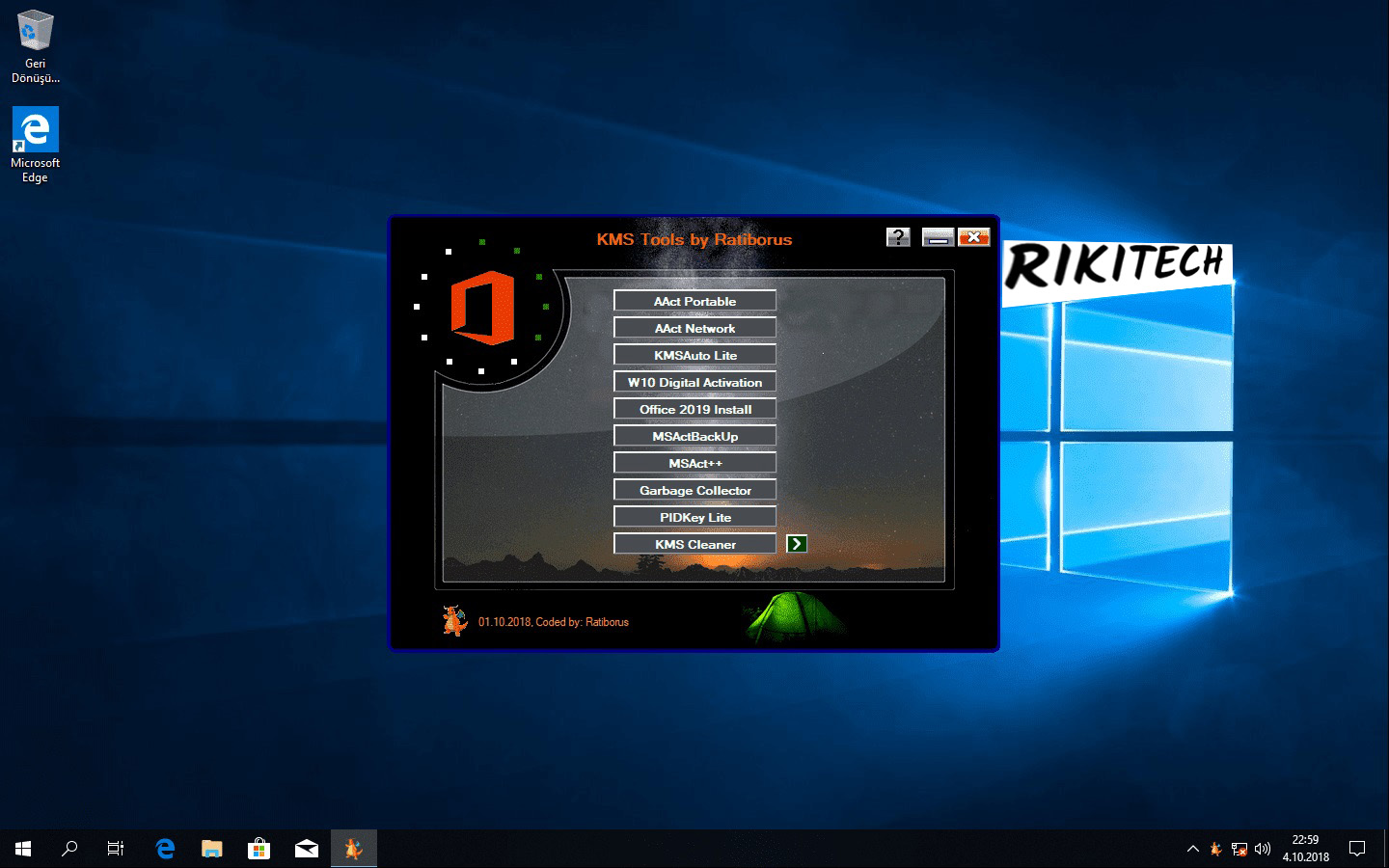 Чаще всего это решается заменой батарейки питания BIOS.
Чаще всего это решается заменой батарейки питания BIOS.
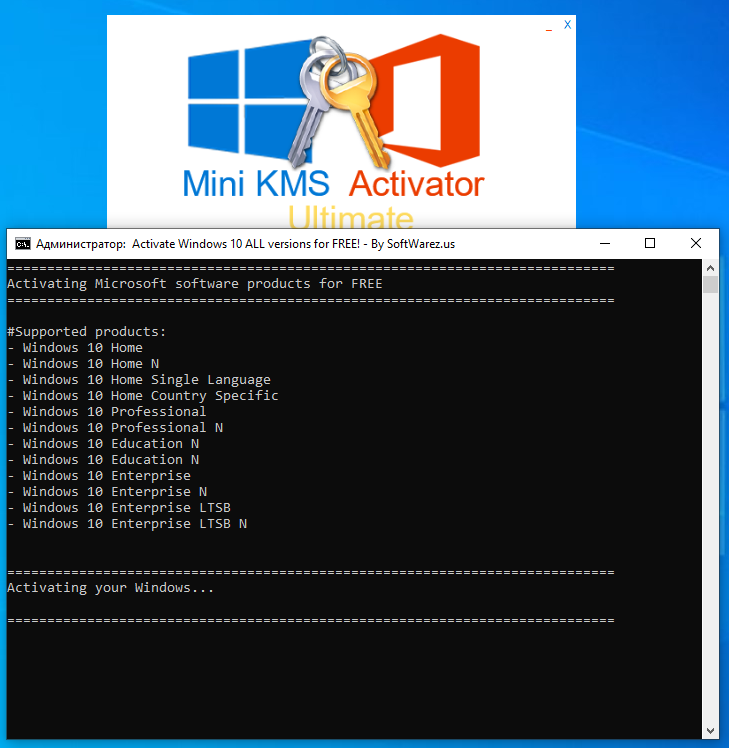 Возможно, мы имеем дело с кратковременным перерывом в доступе к серверу лицензий Майкрософта.
Возможно, мы имеем дело с кратковременным перерывом в доступе к серверу лицензий Майкрософта.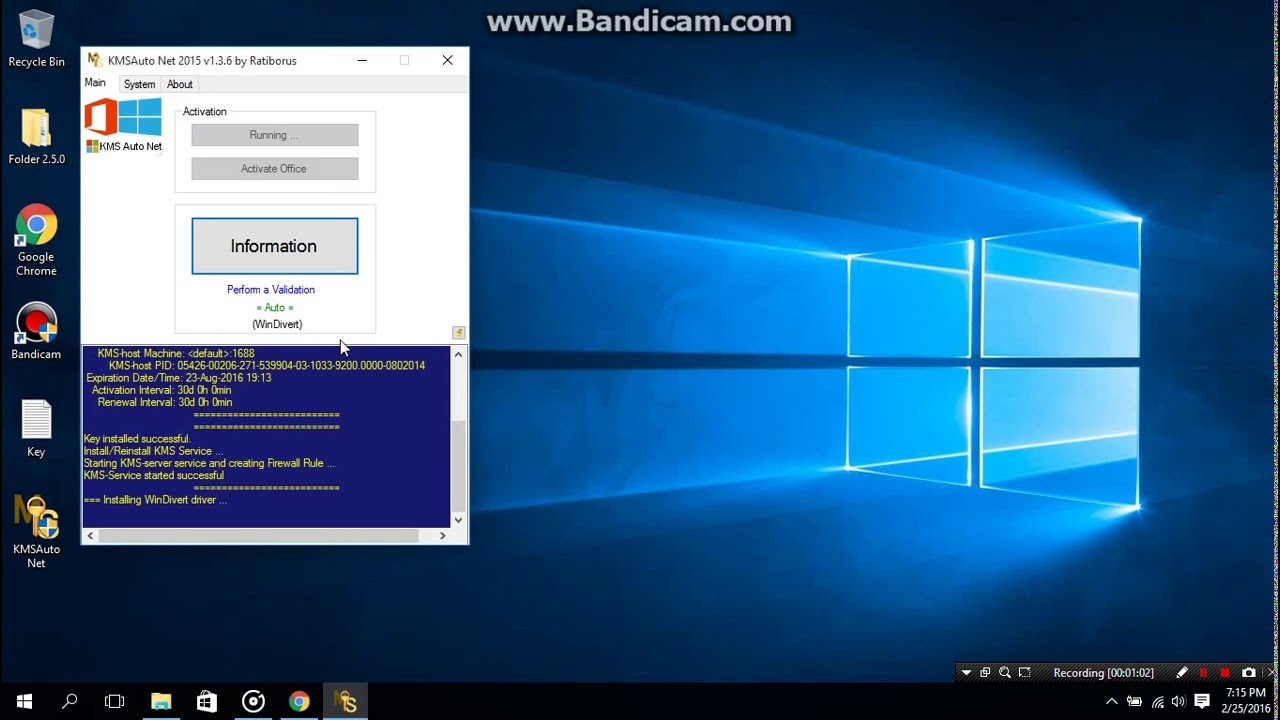
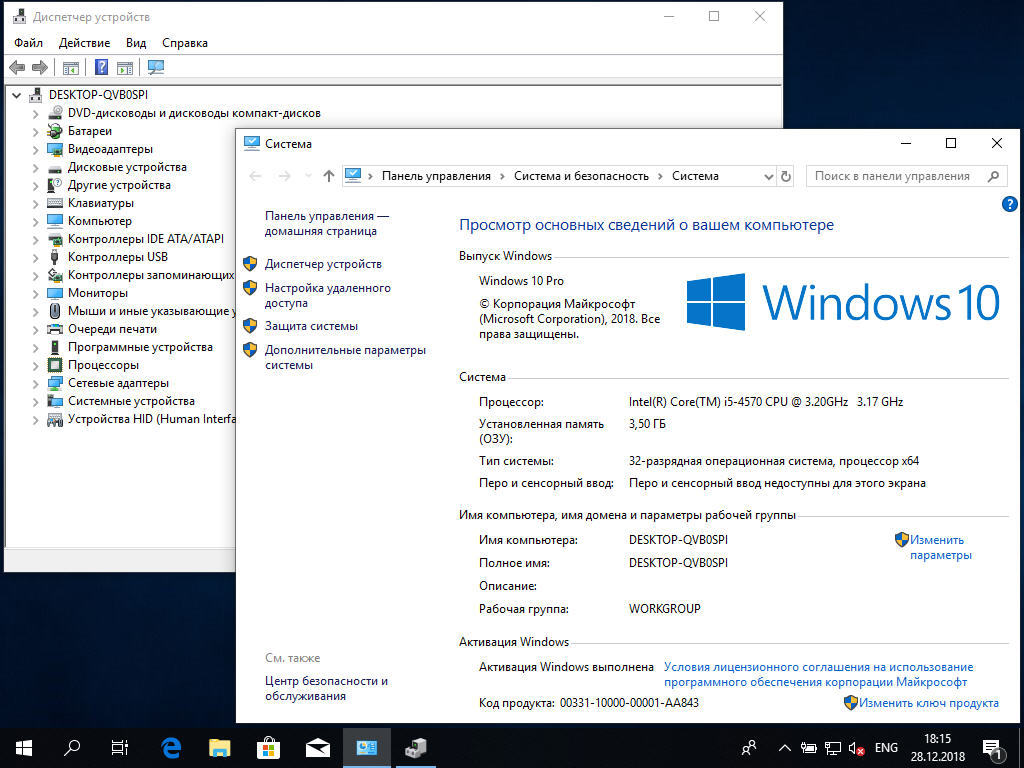 Владельцу компьютера надо только решить стоит ли ему их применять, т. к. значительное число таких специальных приложений имеют в своем составе вирусный контент и утилиты.
Владельцу компьютера надо только решить стоит ли ему их применять, т. к. значительное число таких специальных приложений имеют в своем составе вирусный контент и утилиты.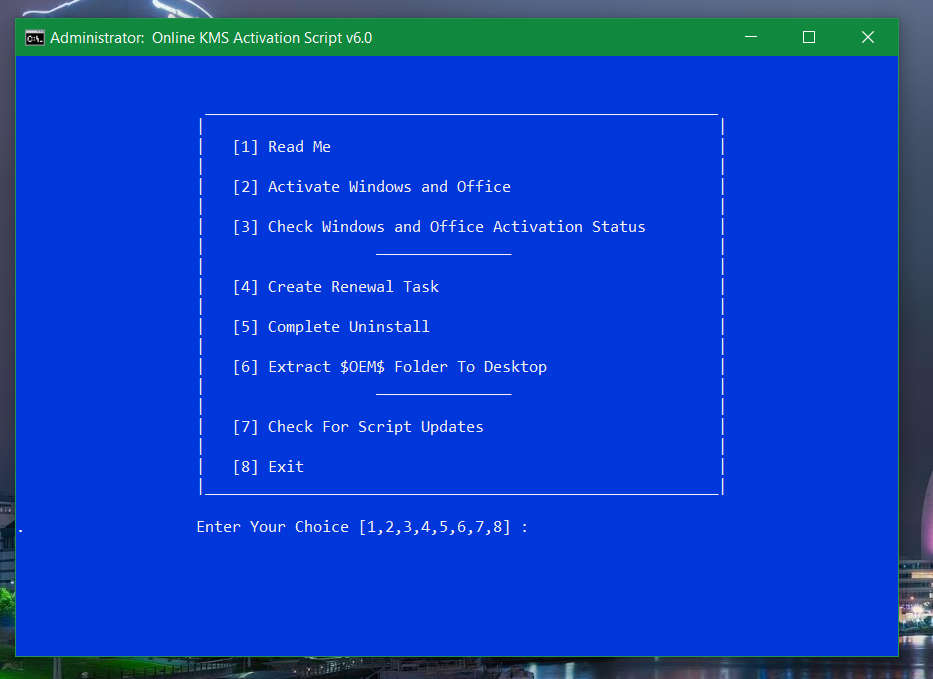
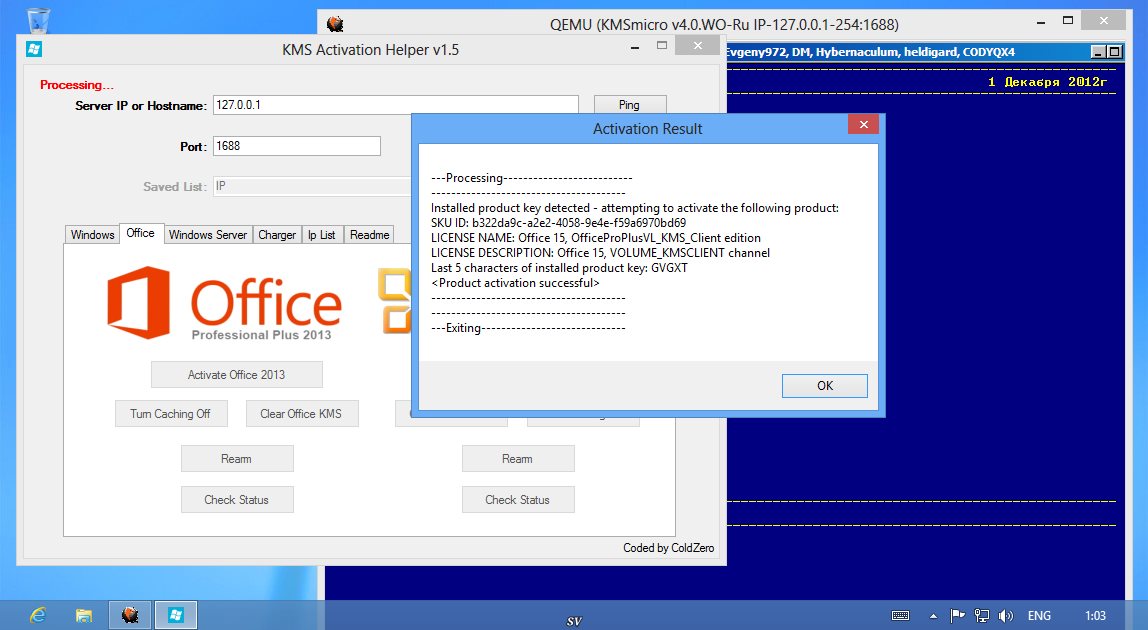 msc.
msc. И также присвойте ему значение 1.
И также присвойте ему значение 1.
Добавить комментарий